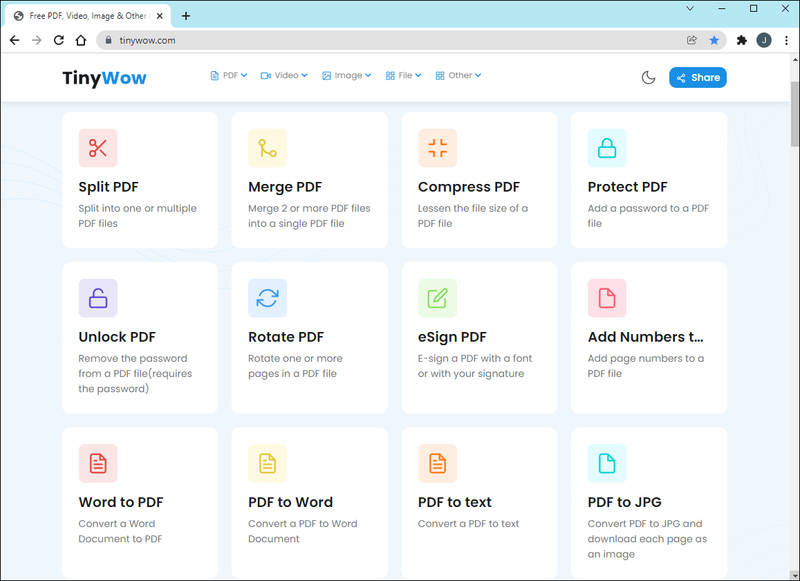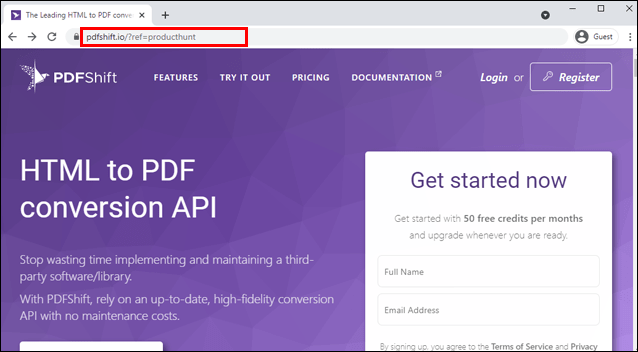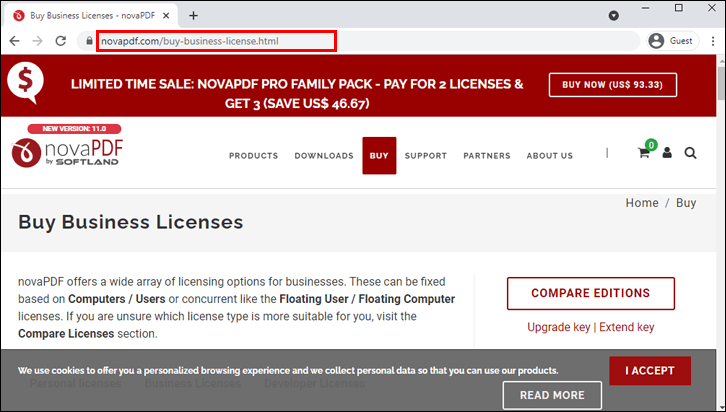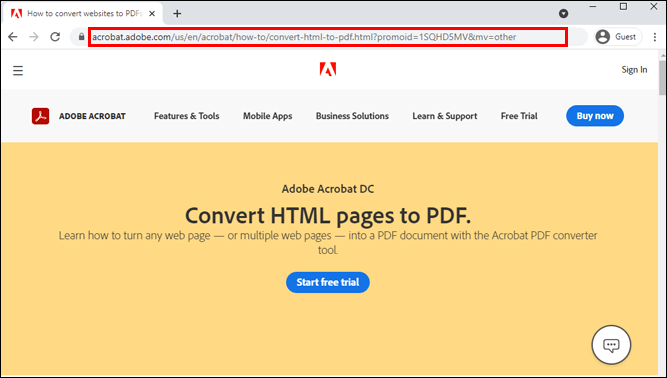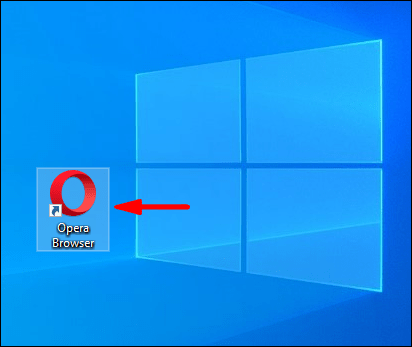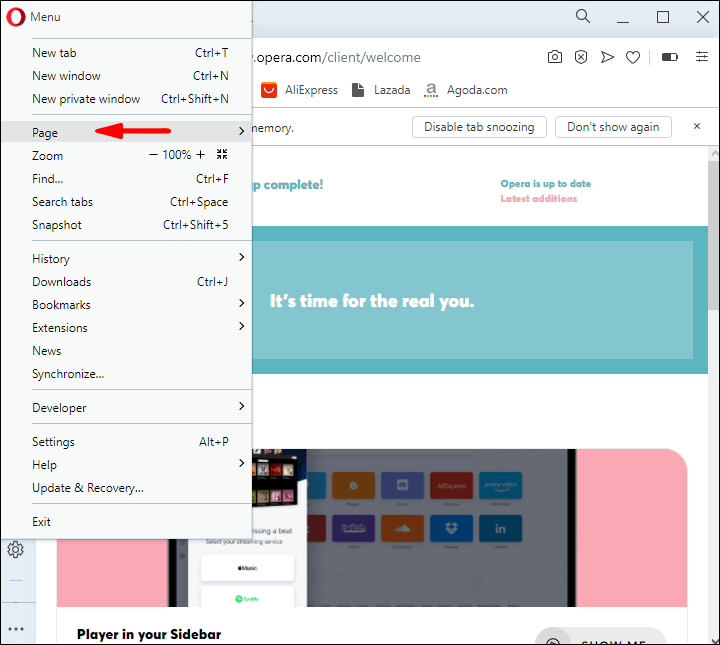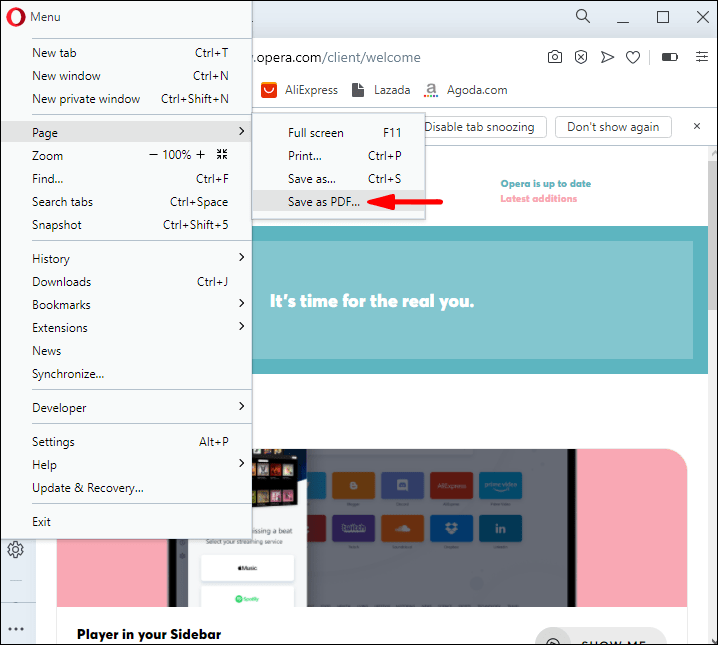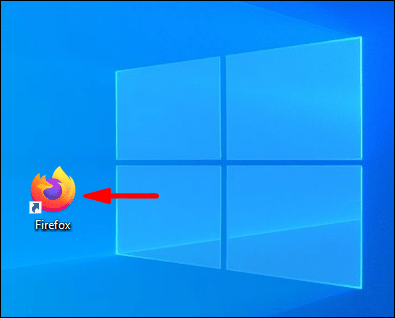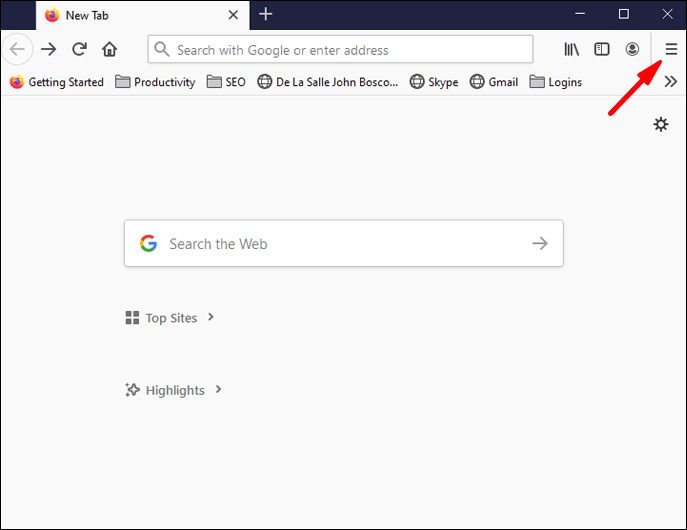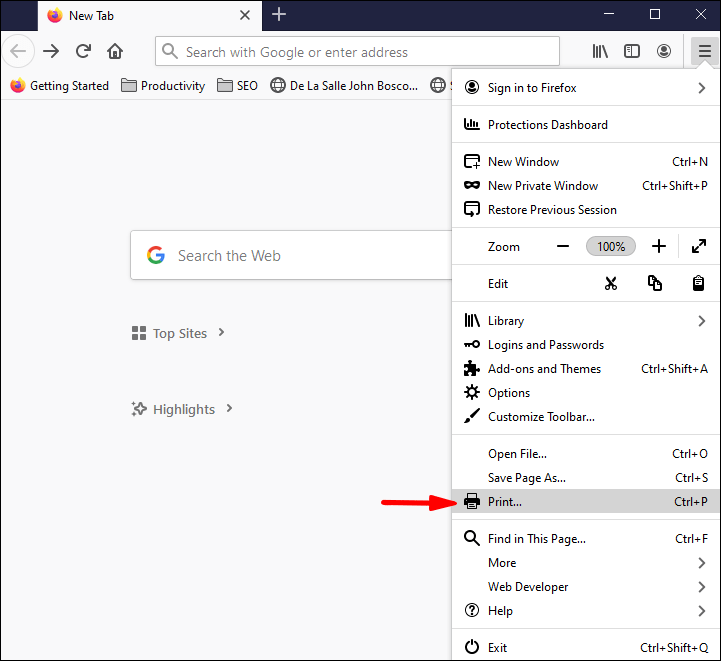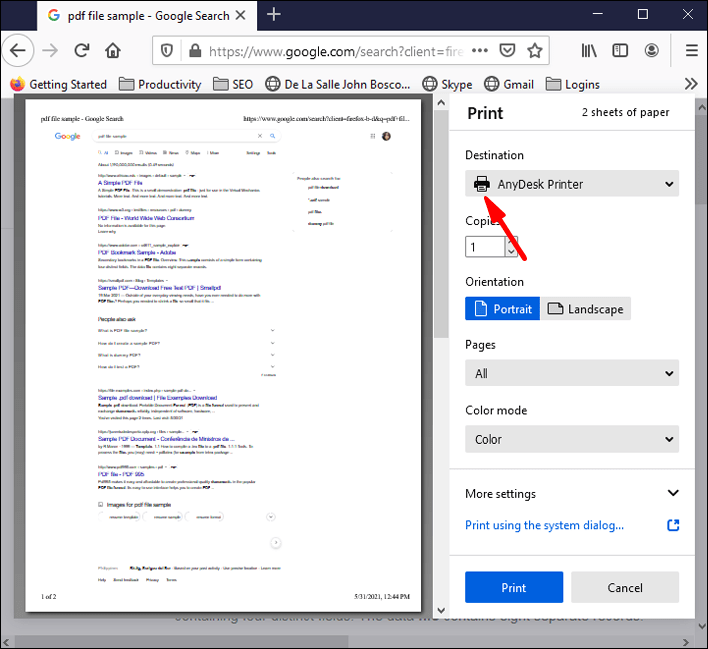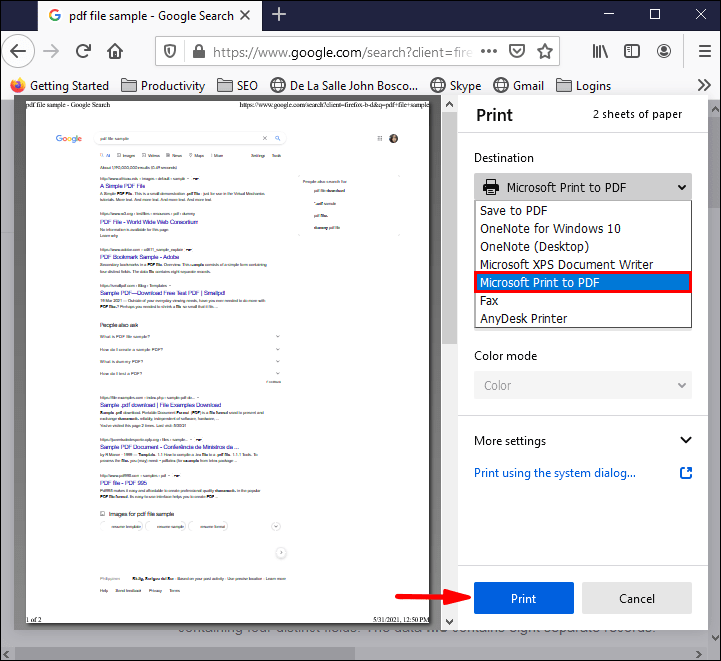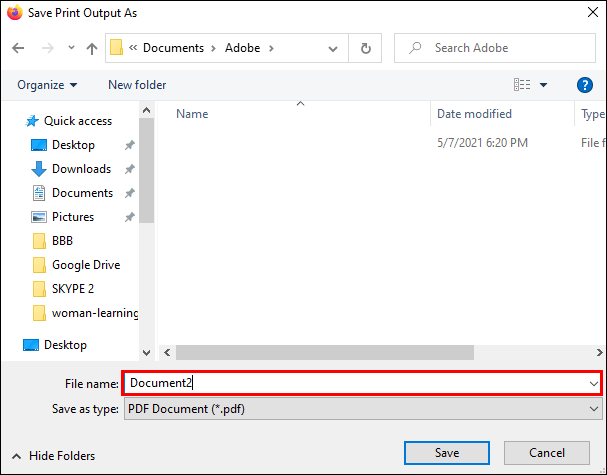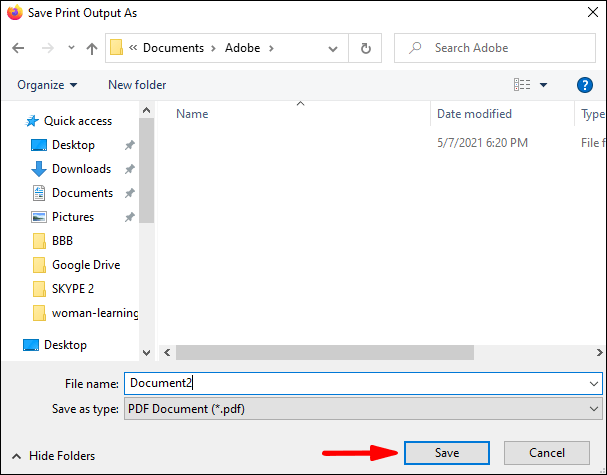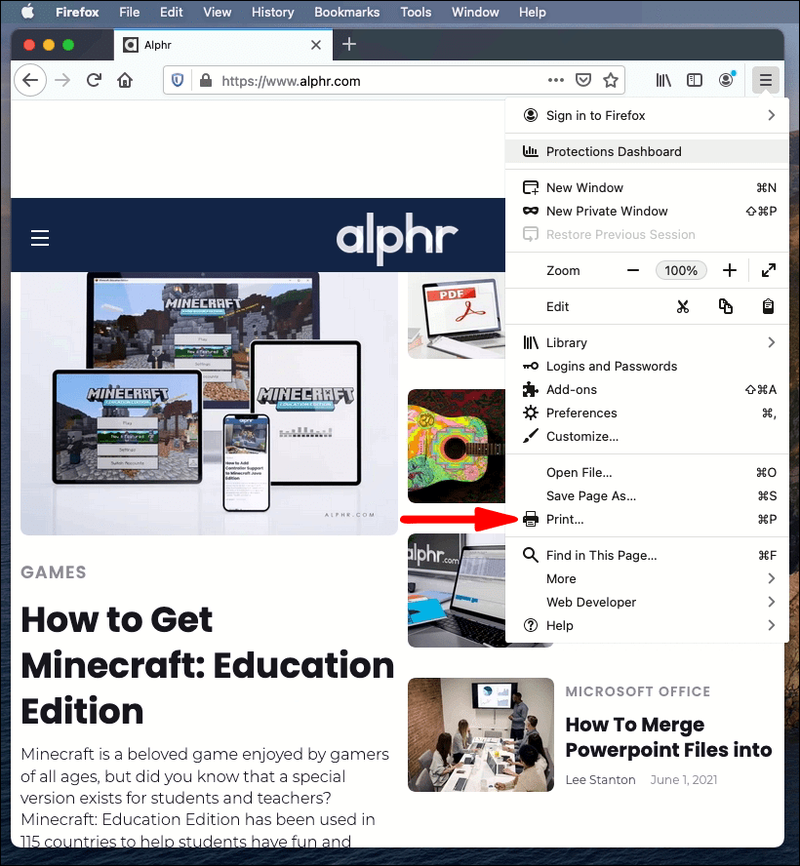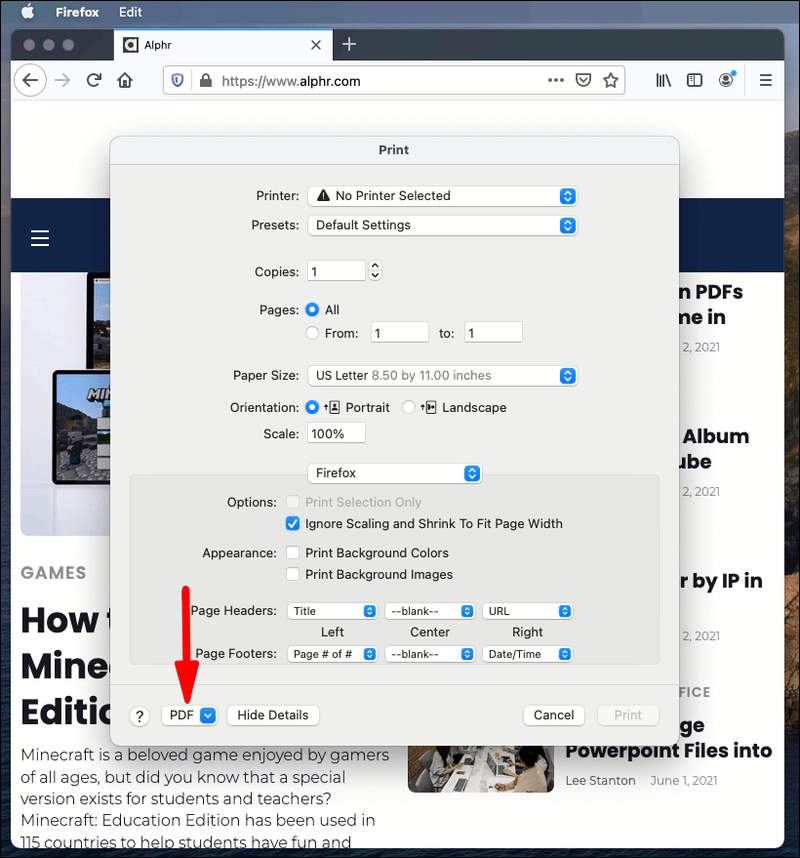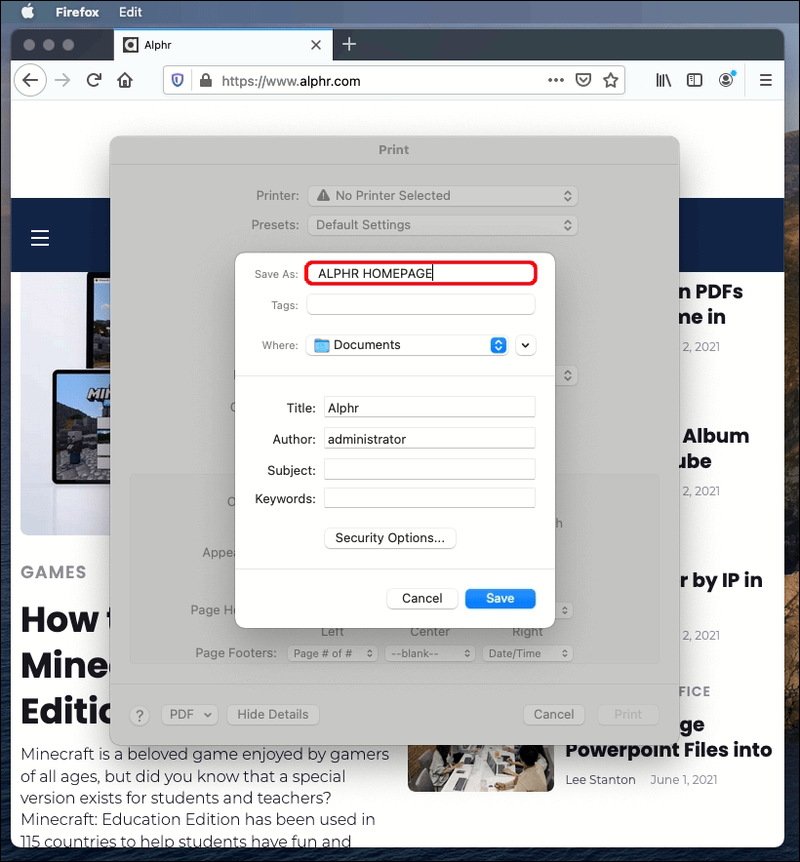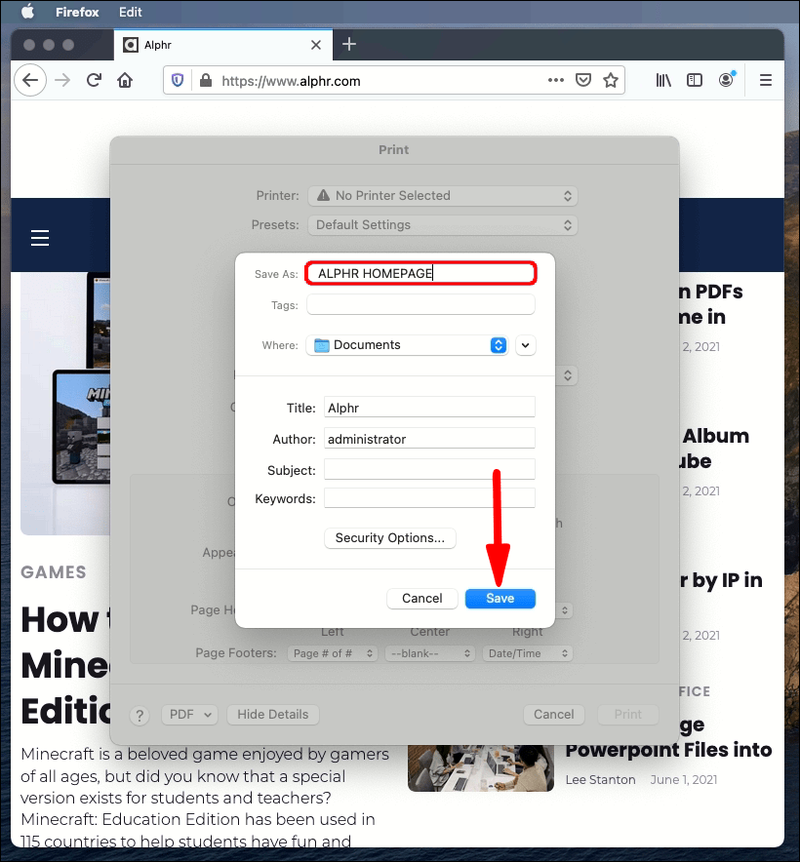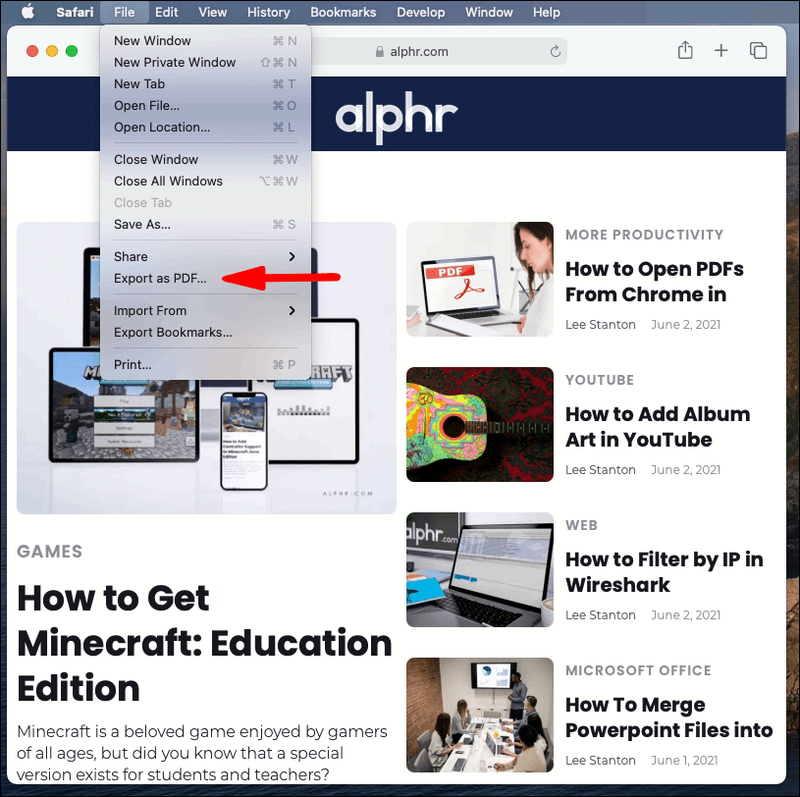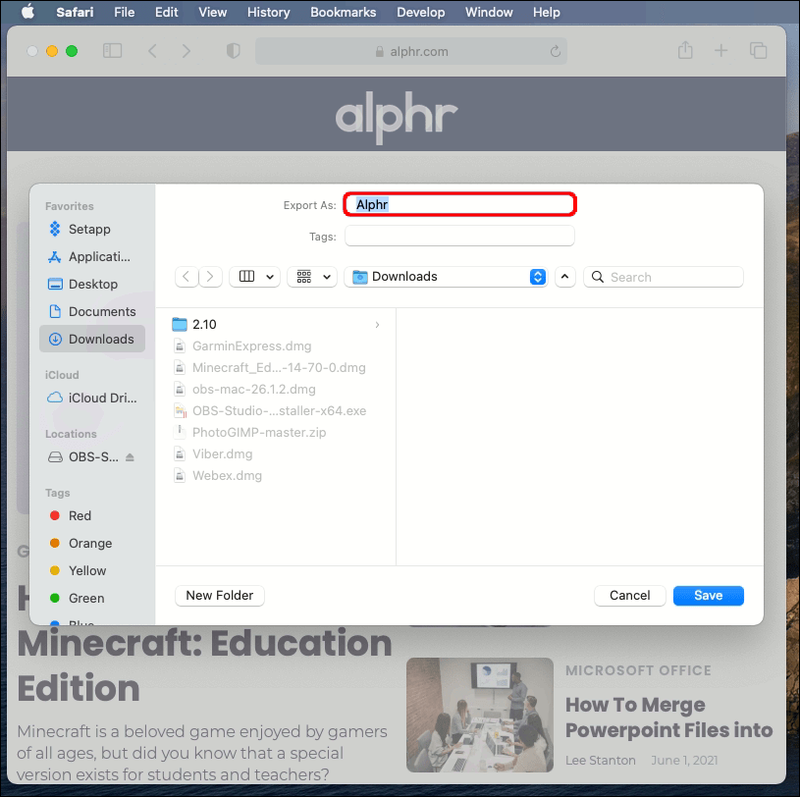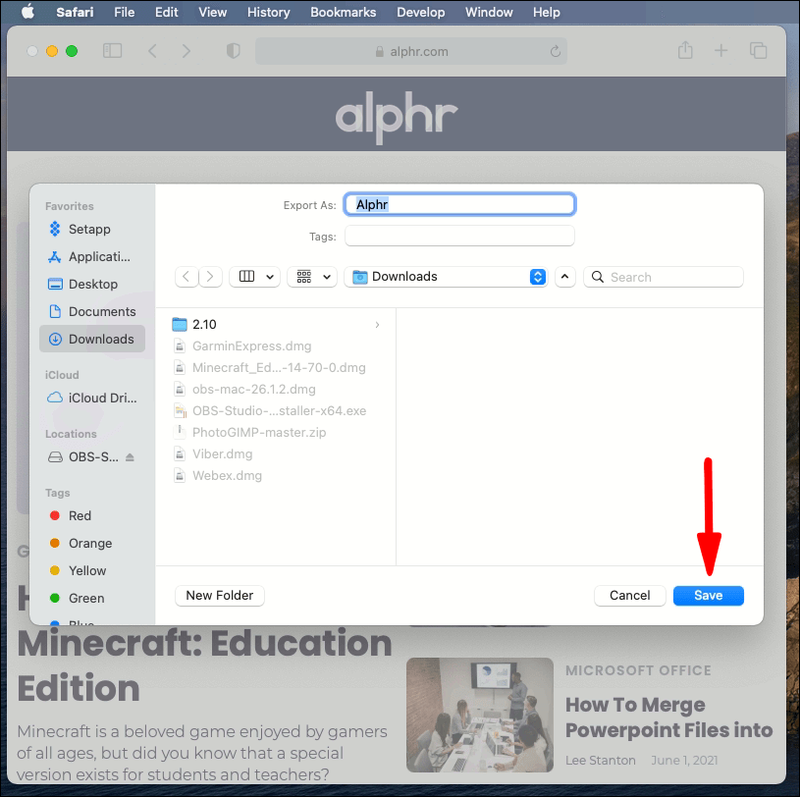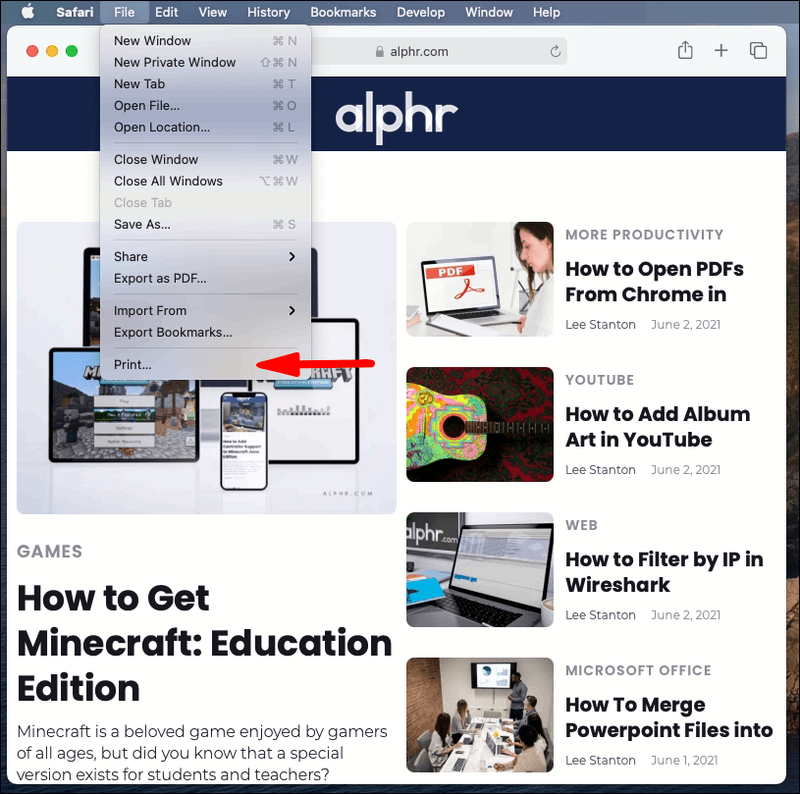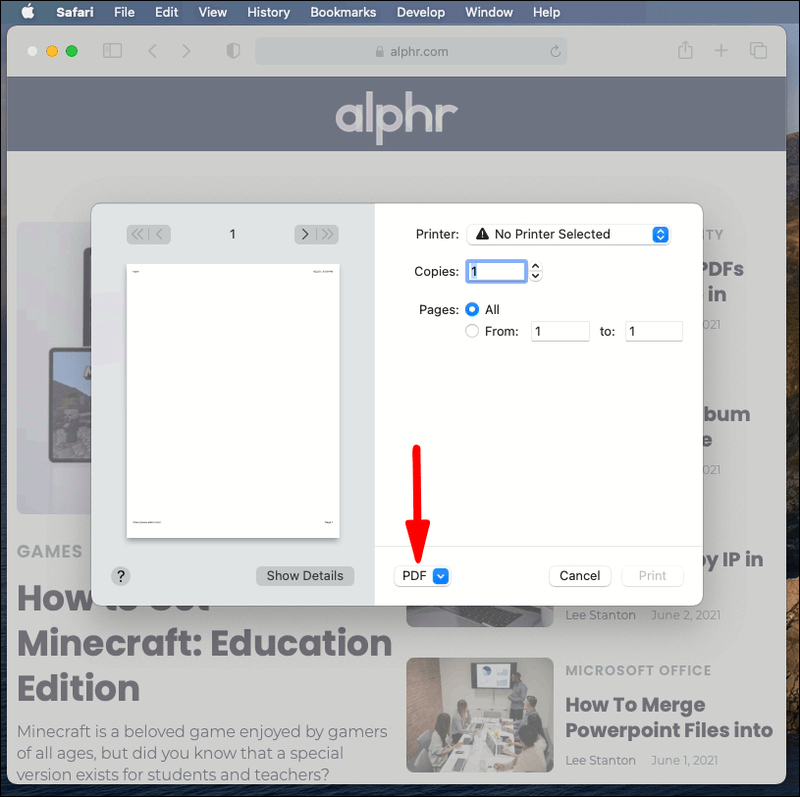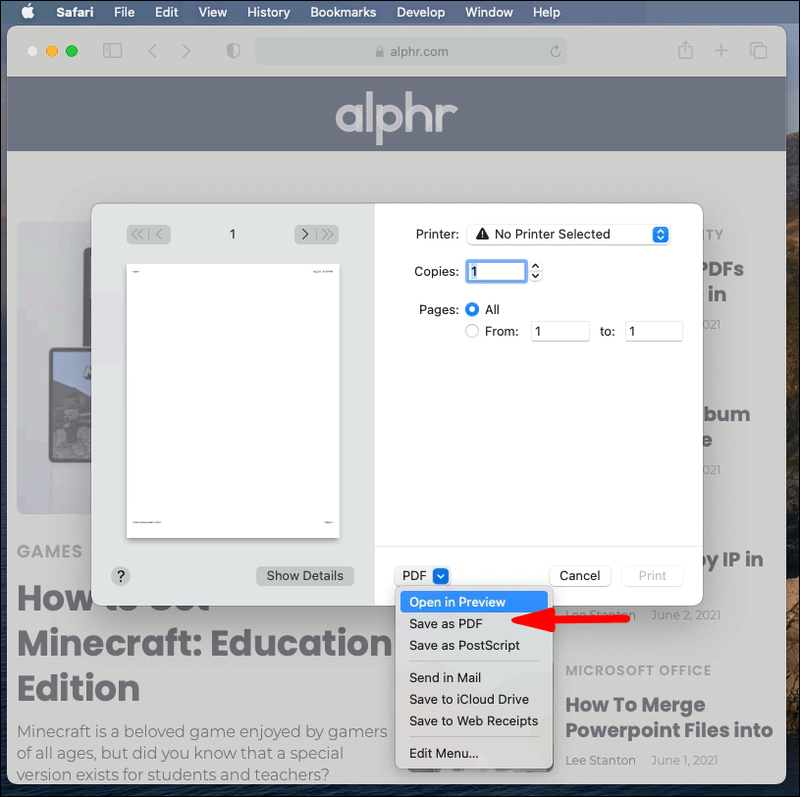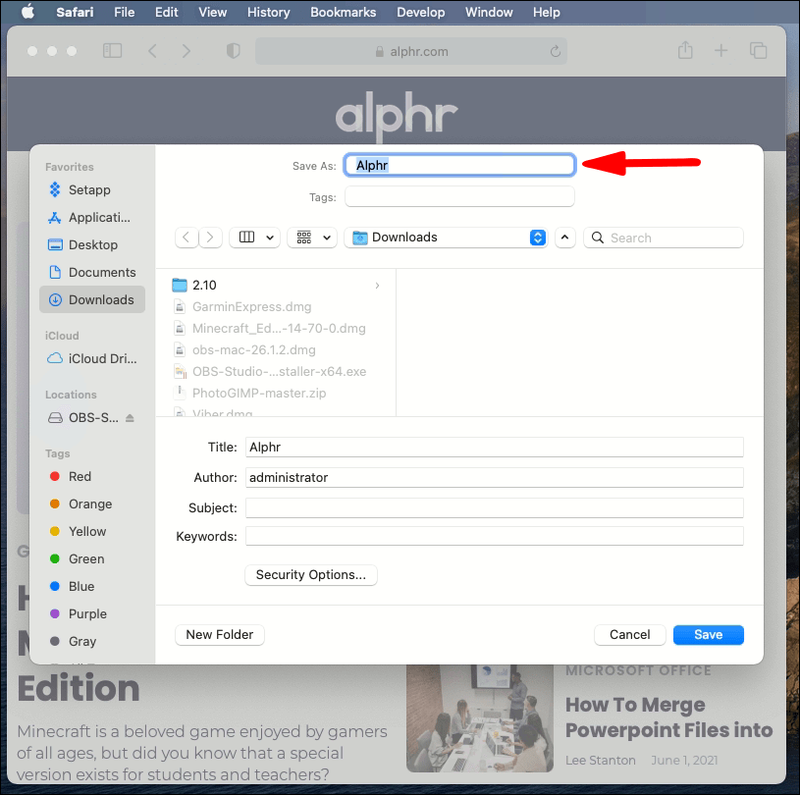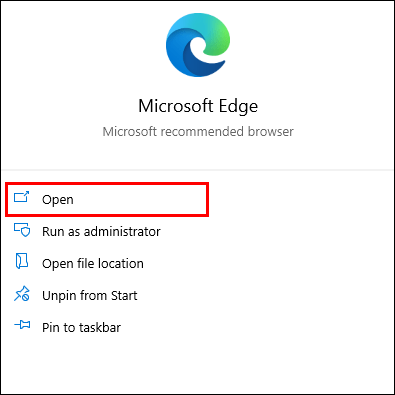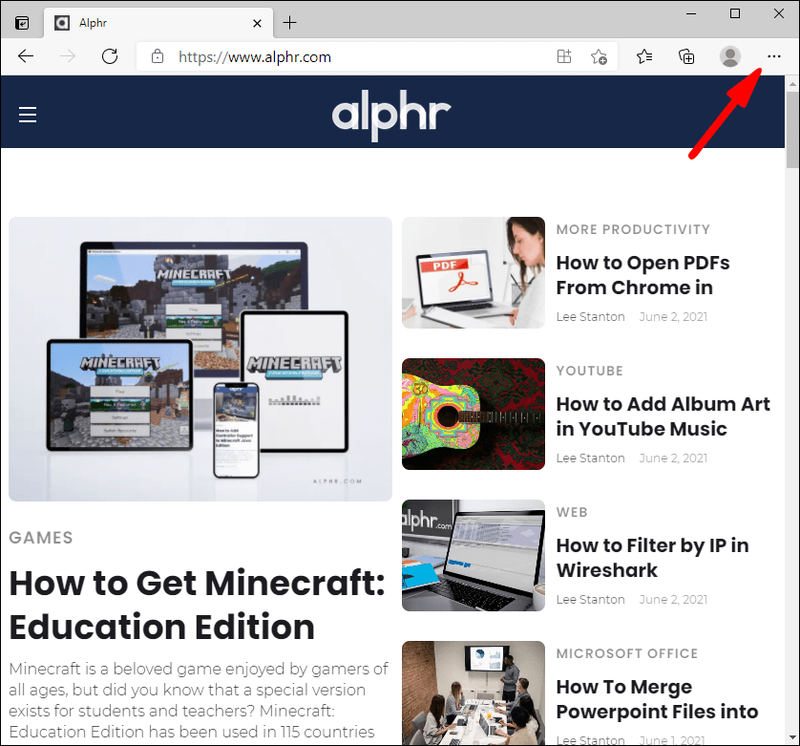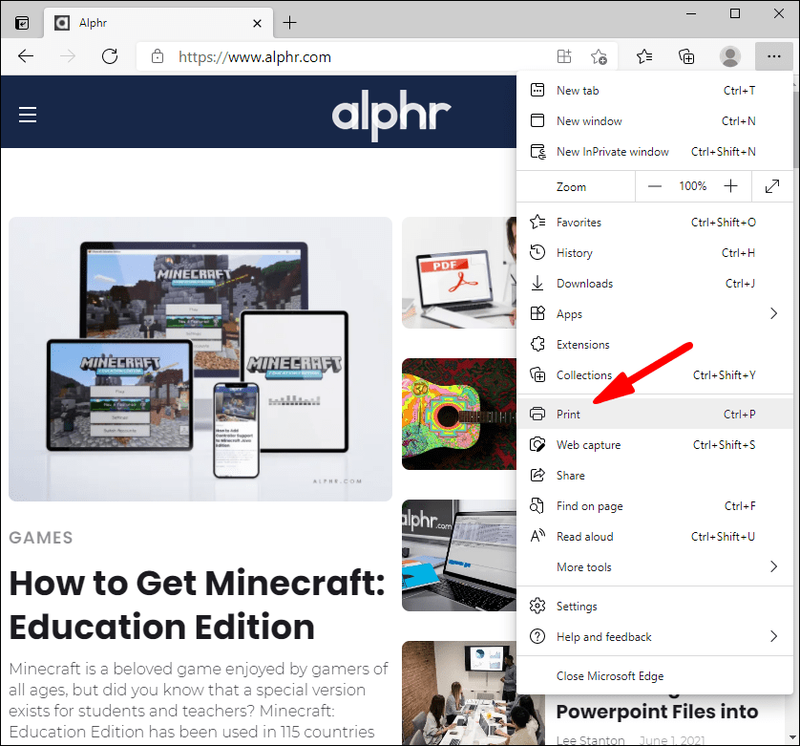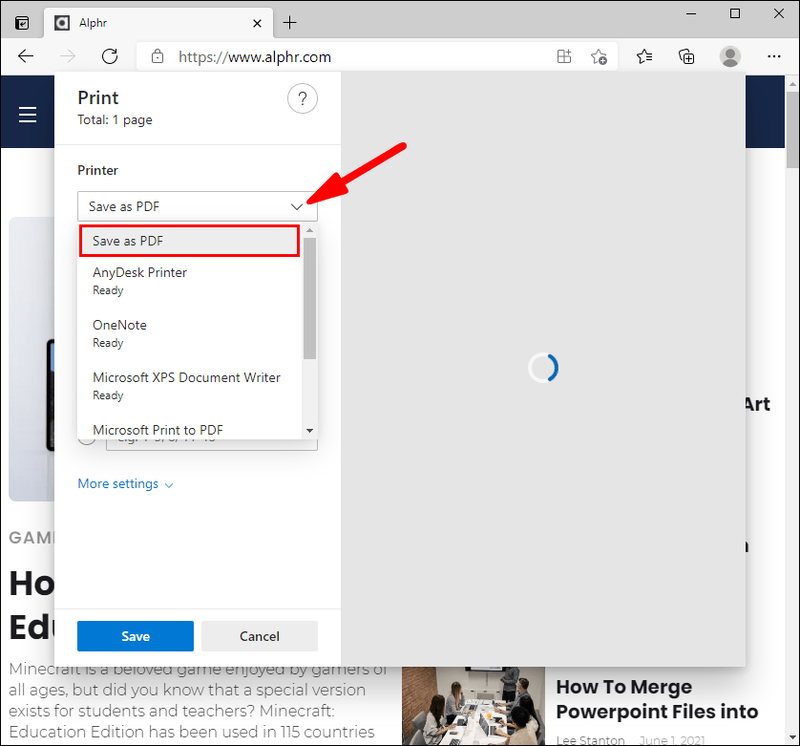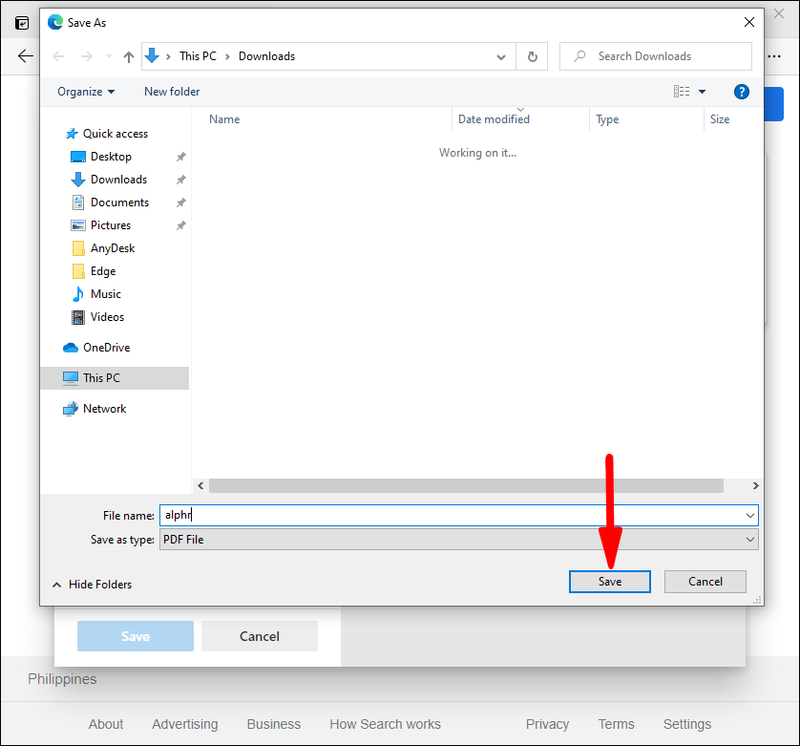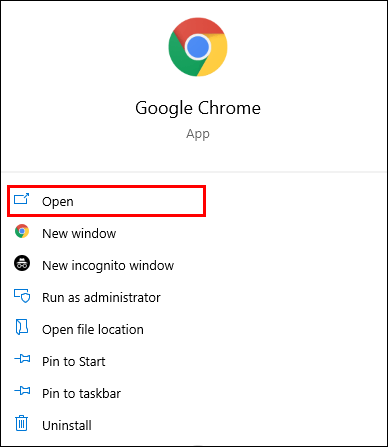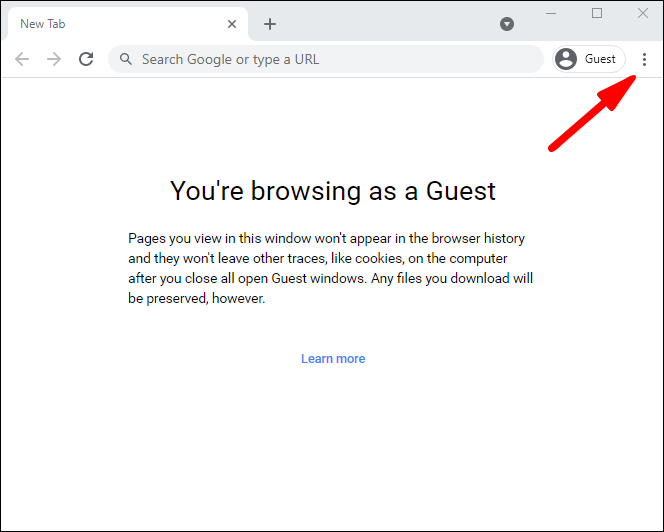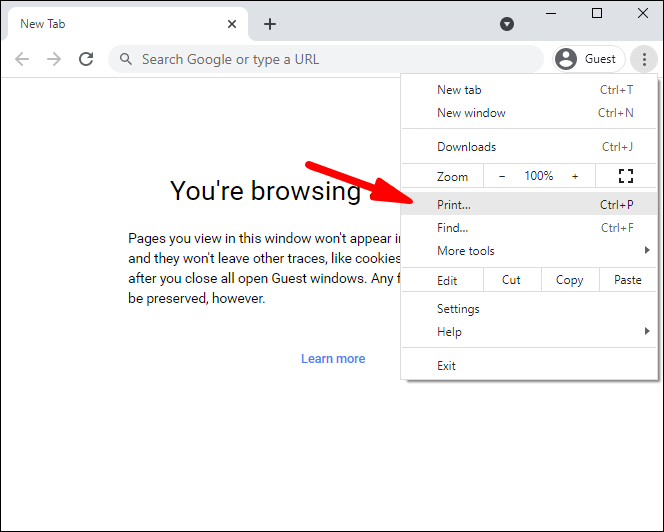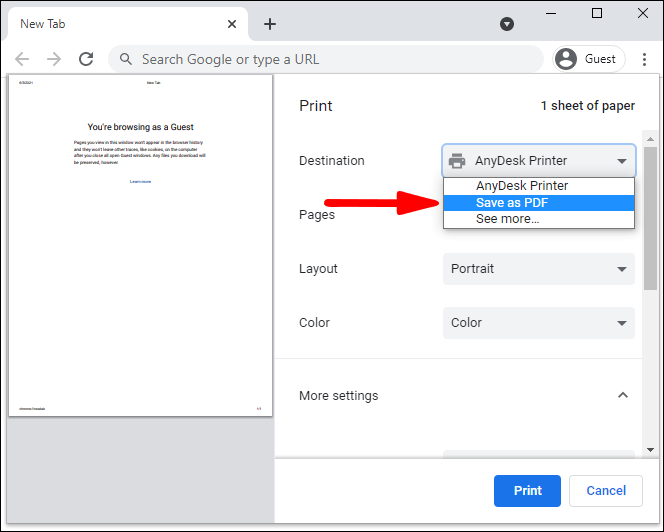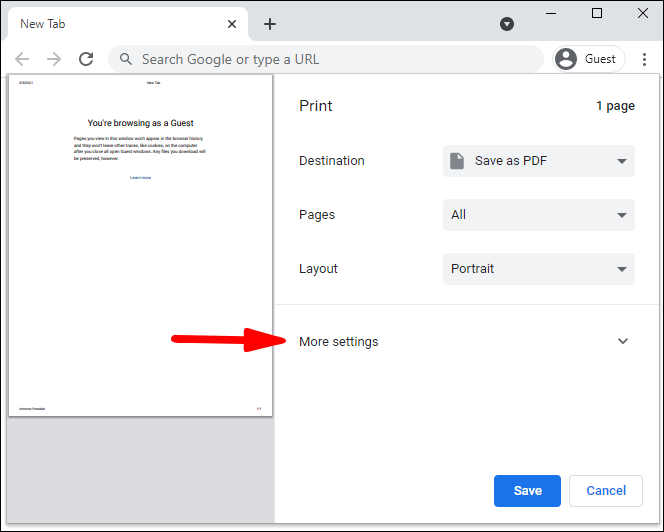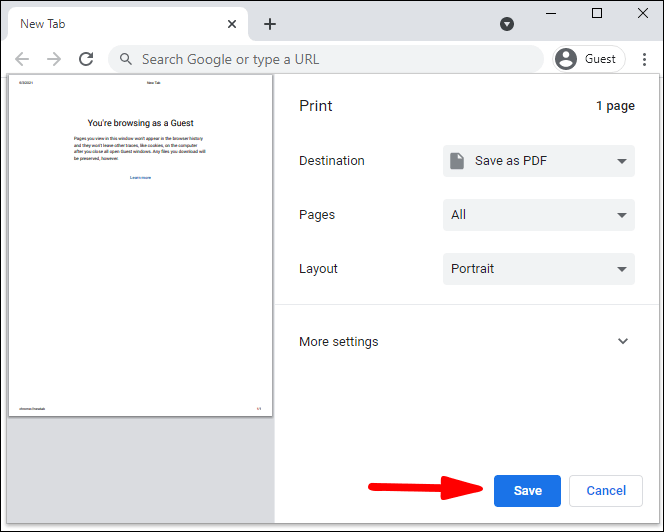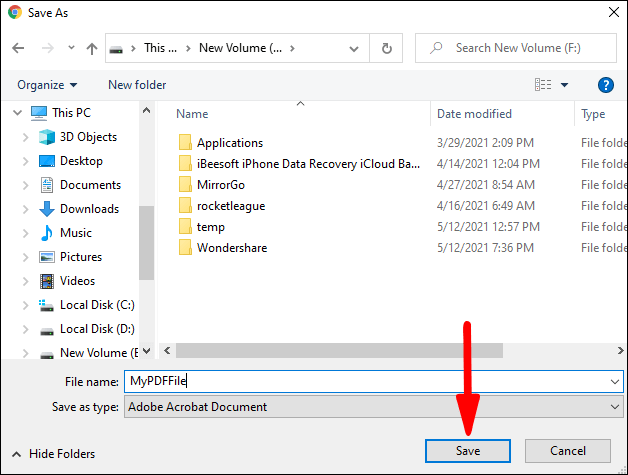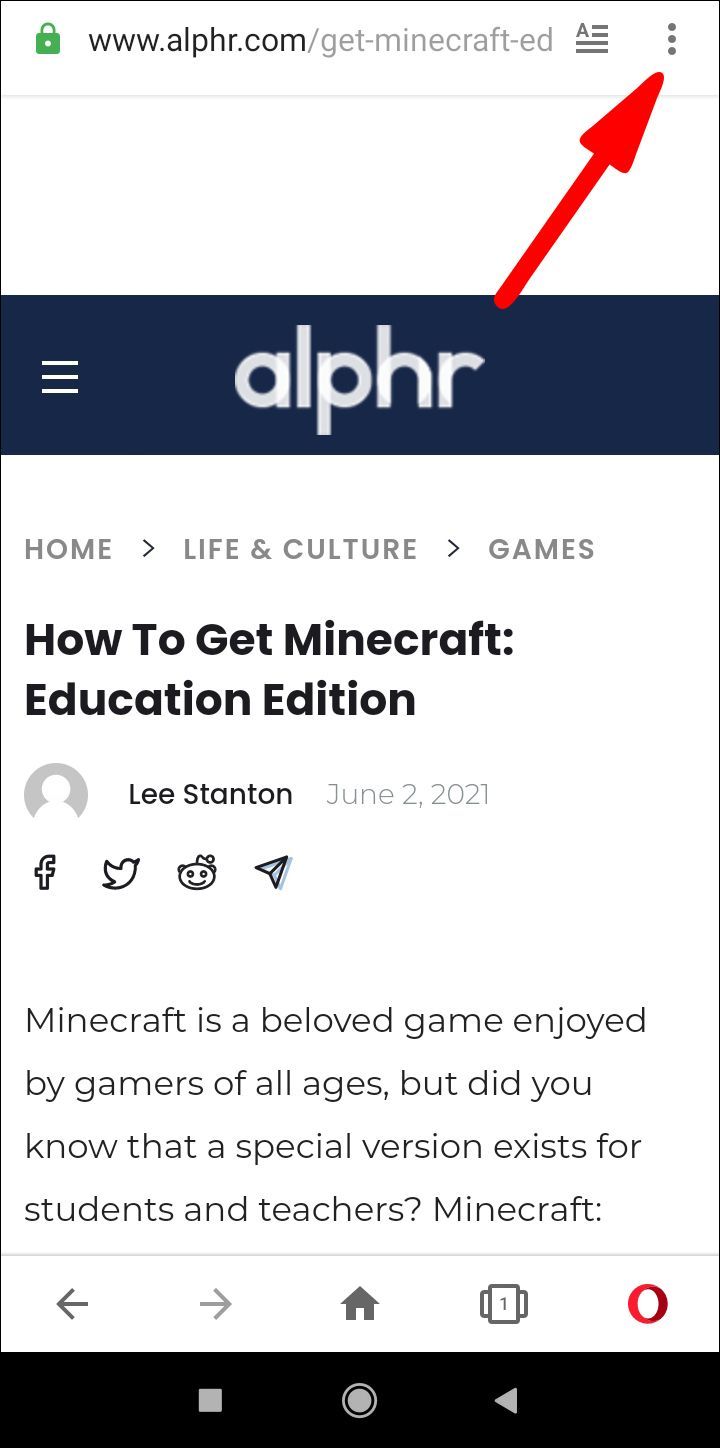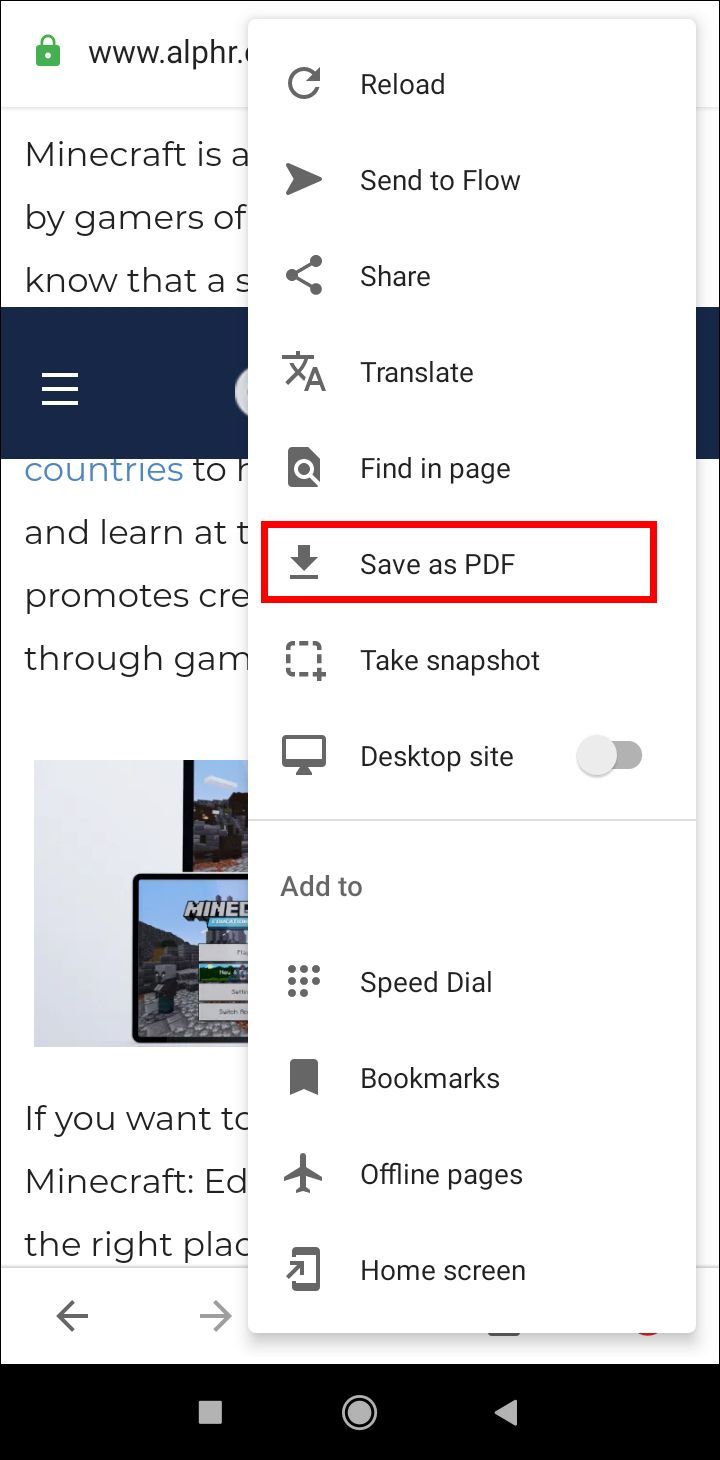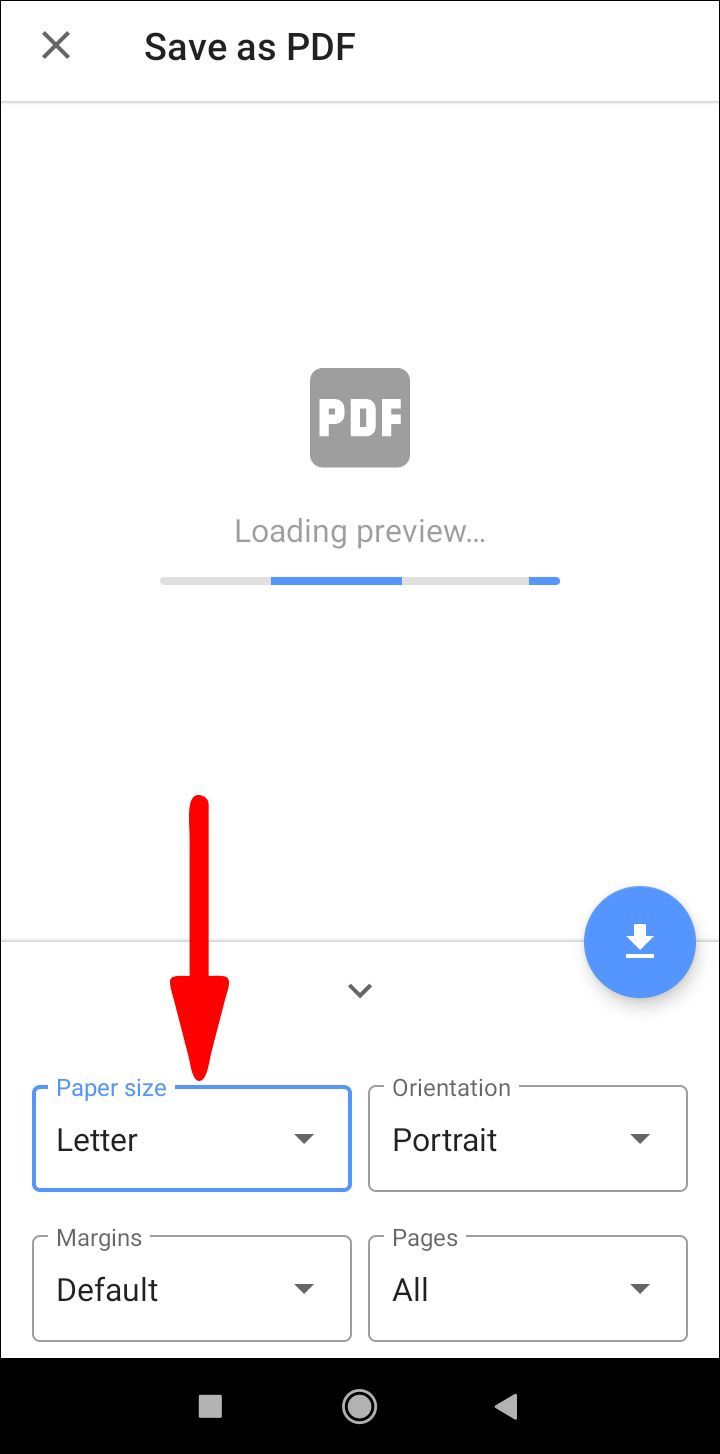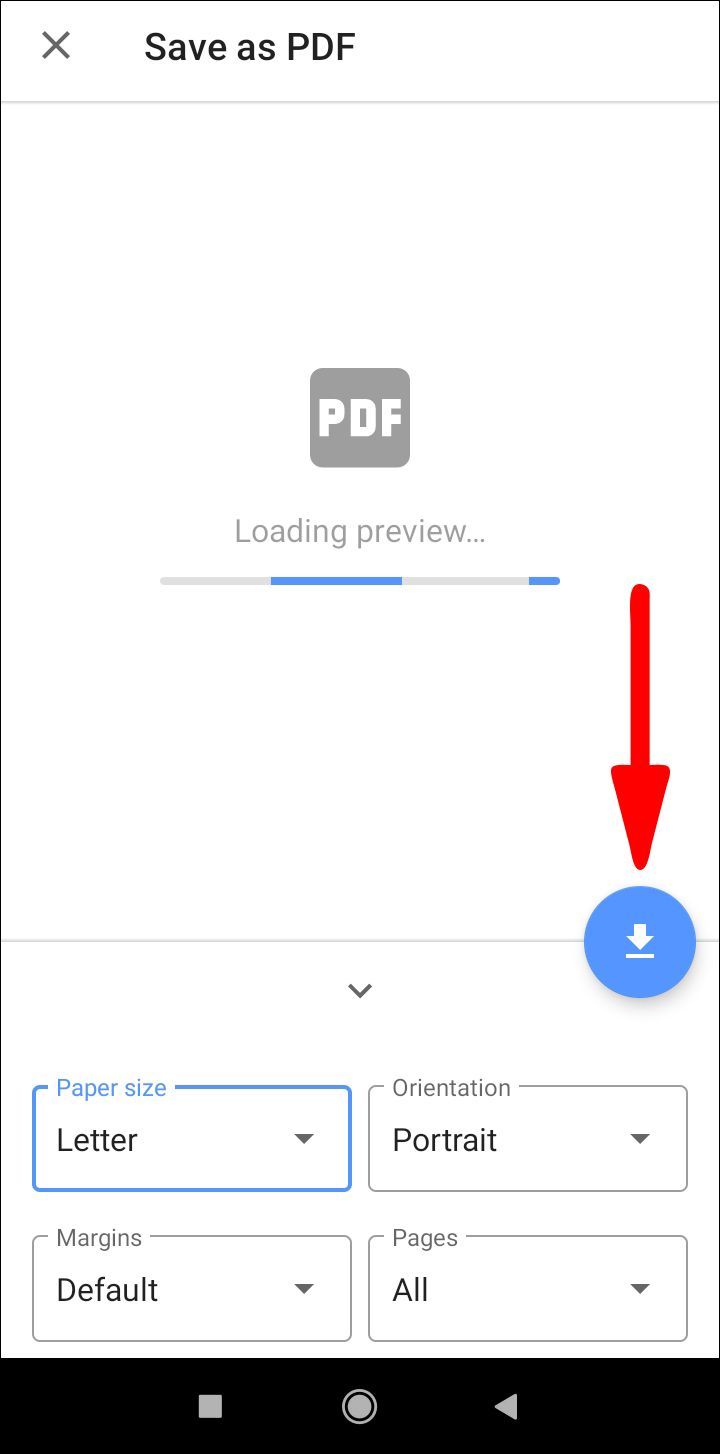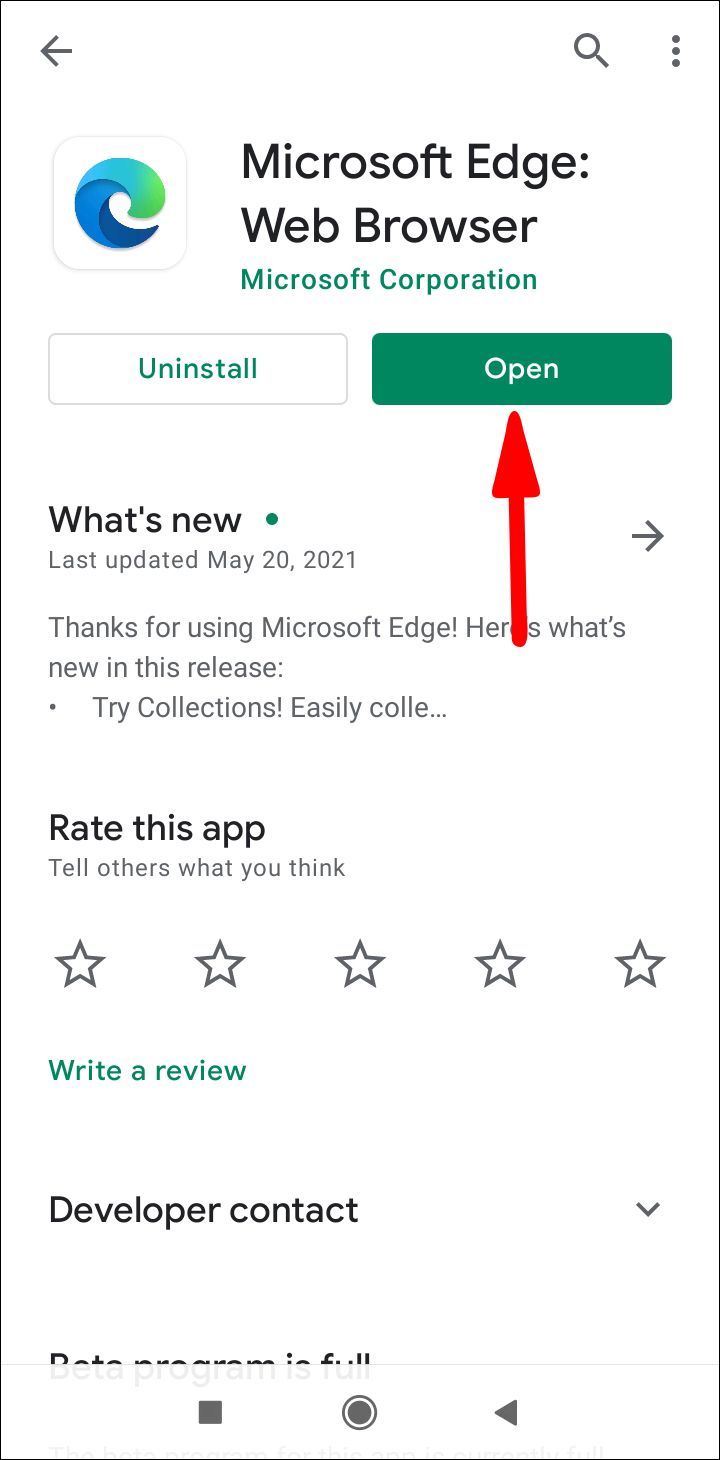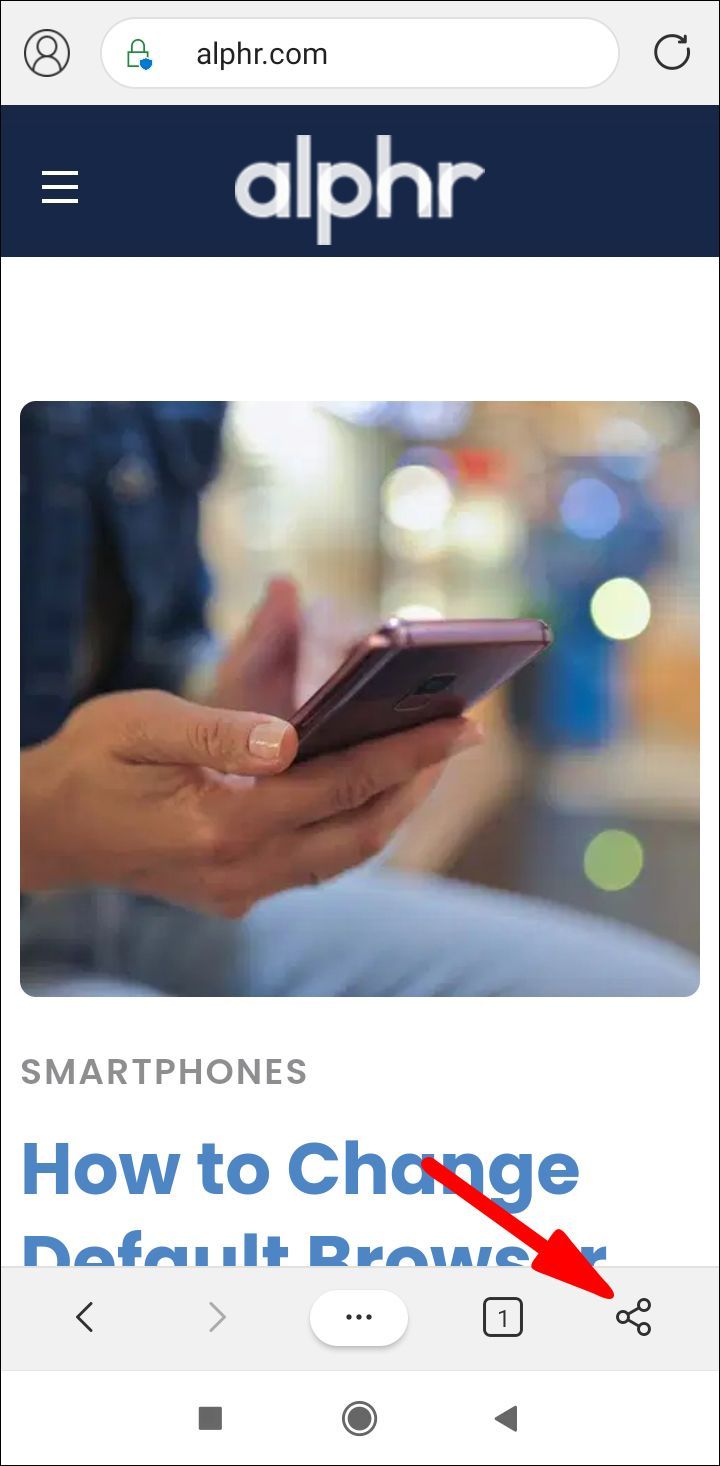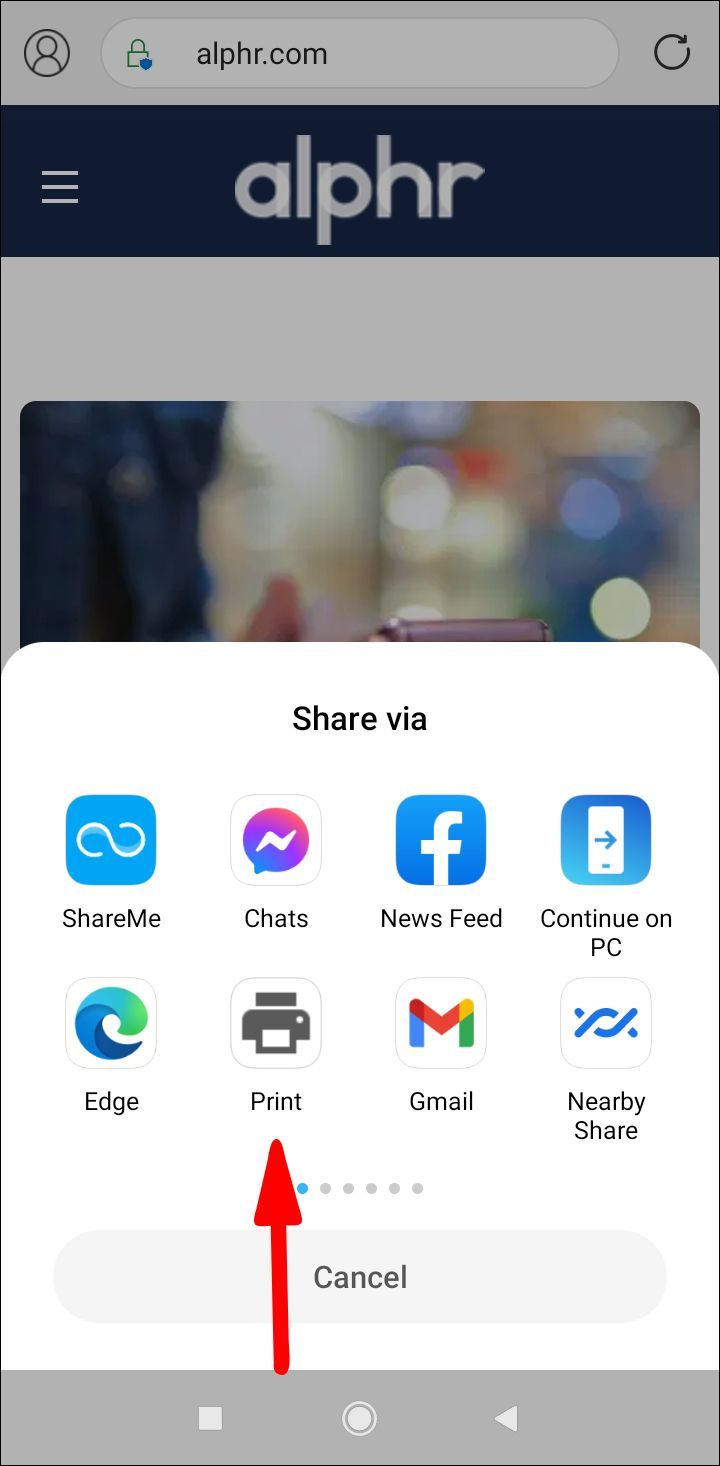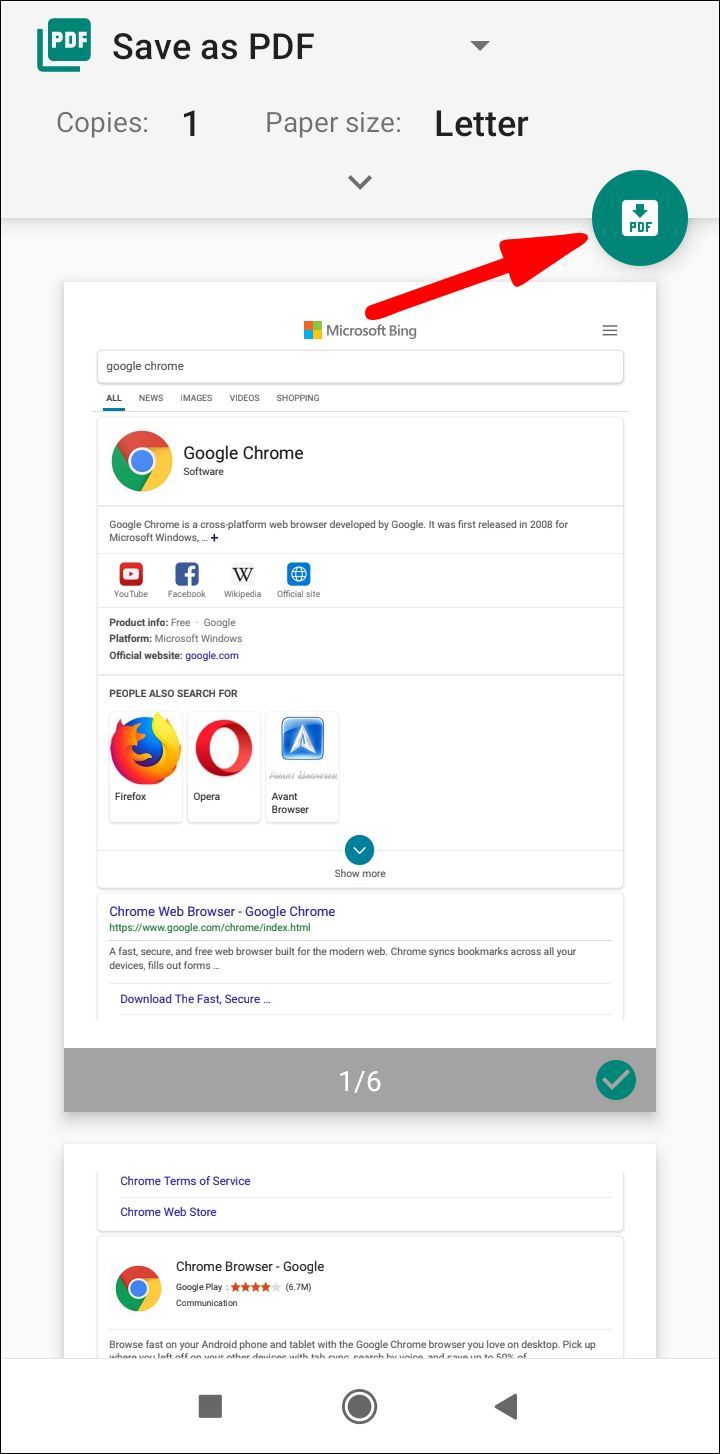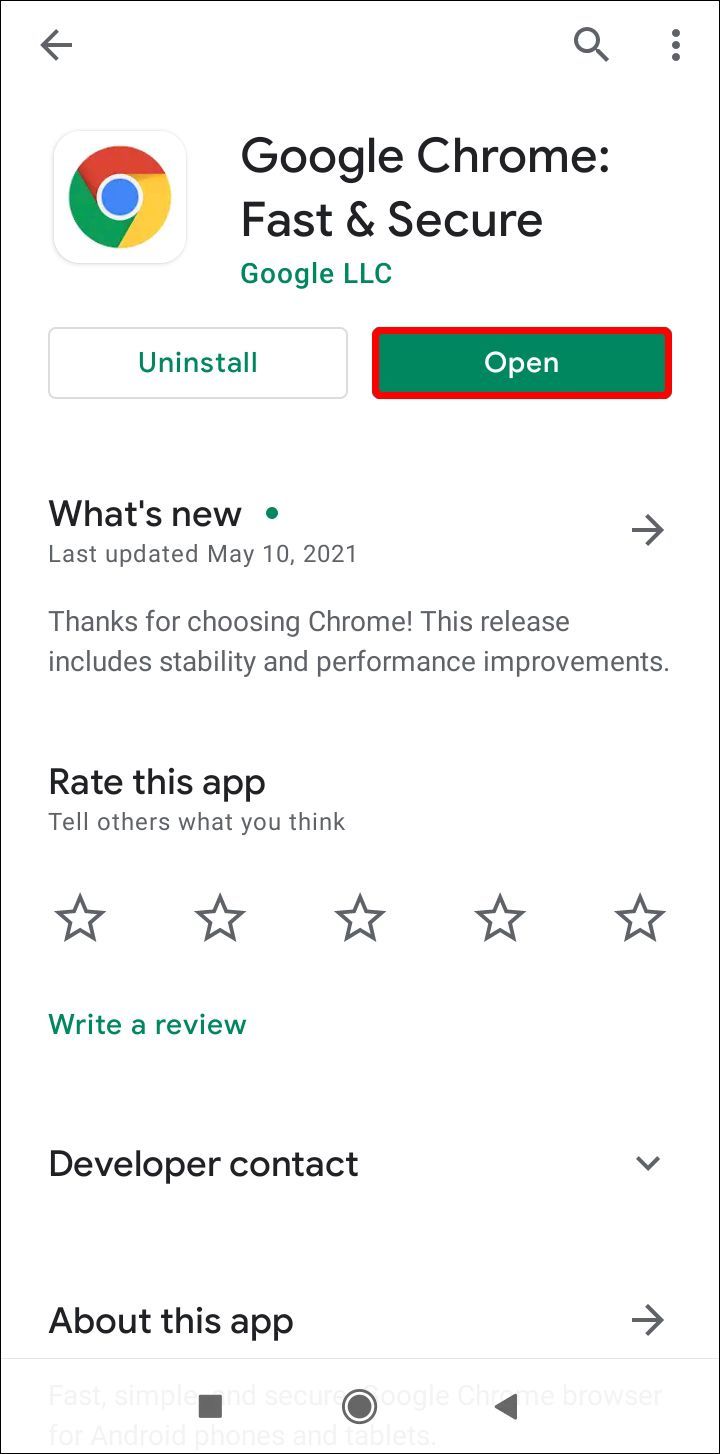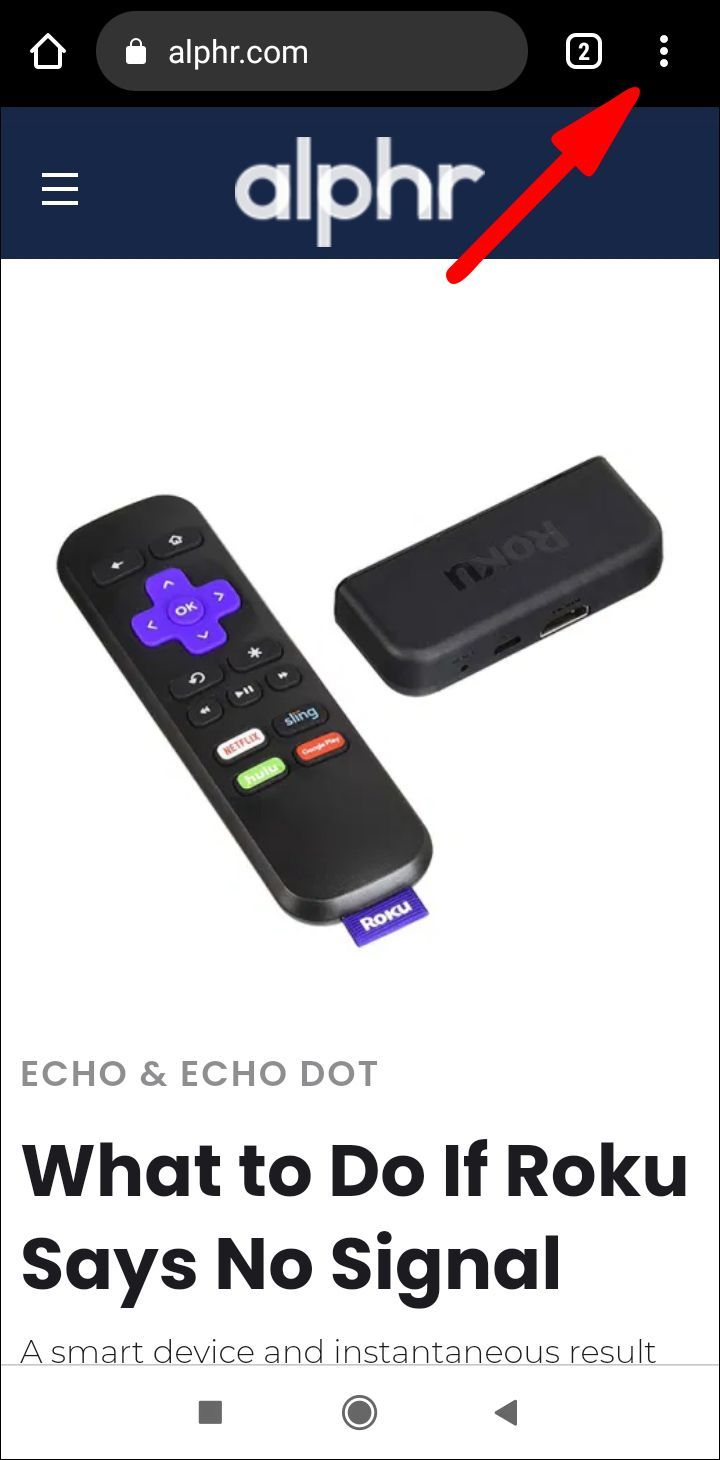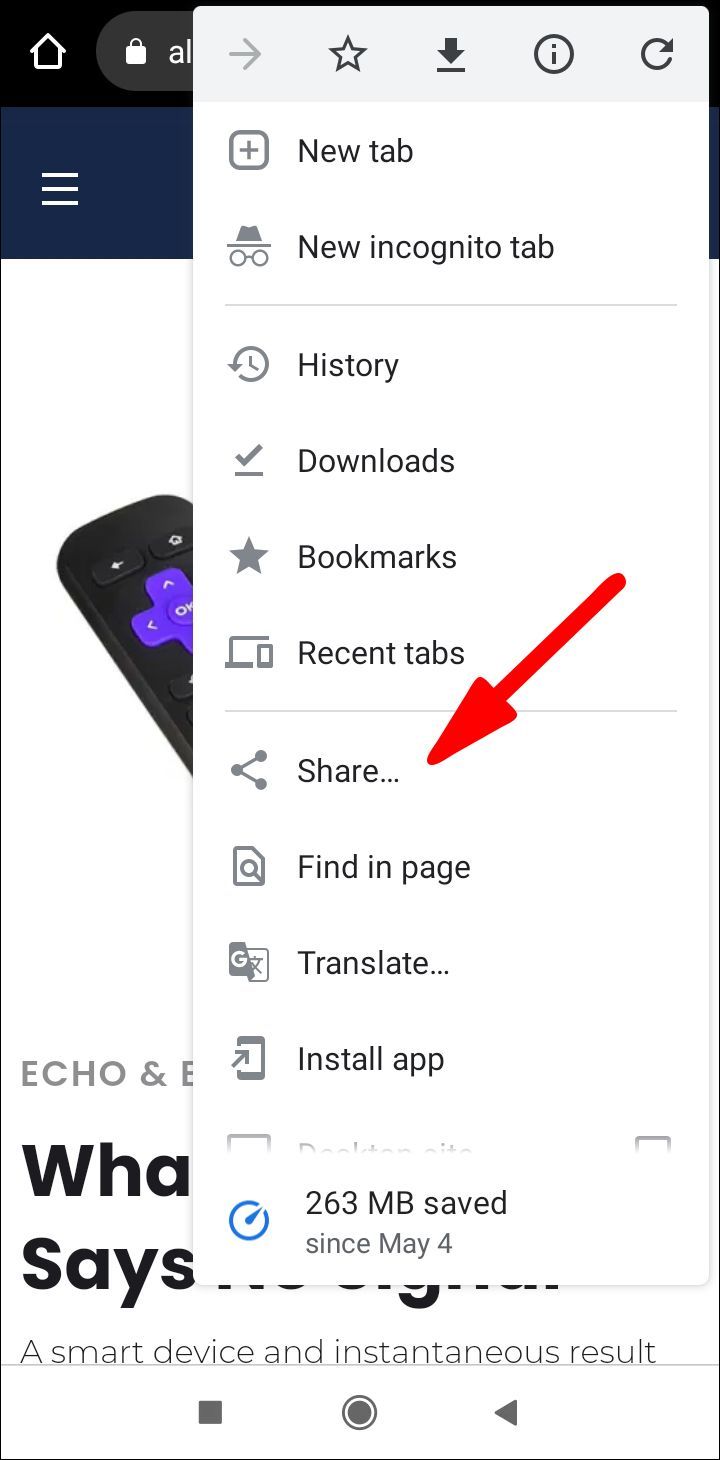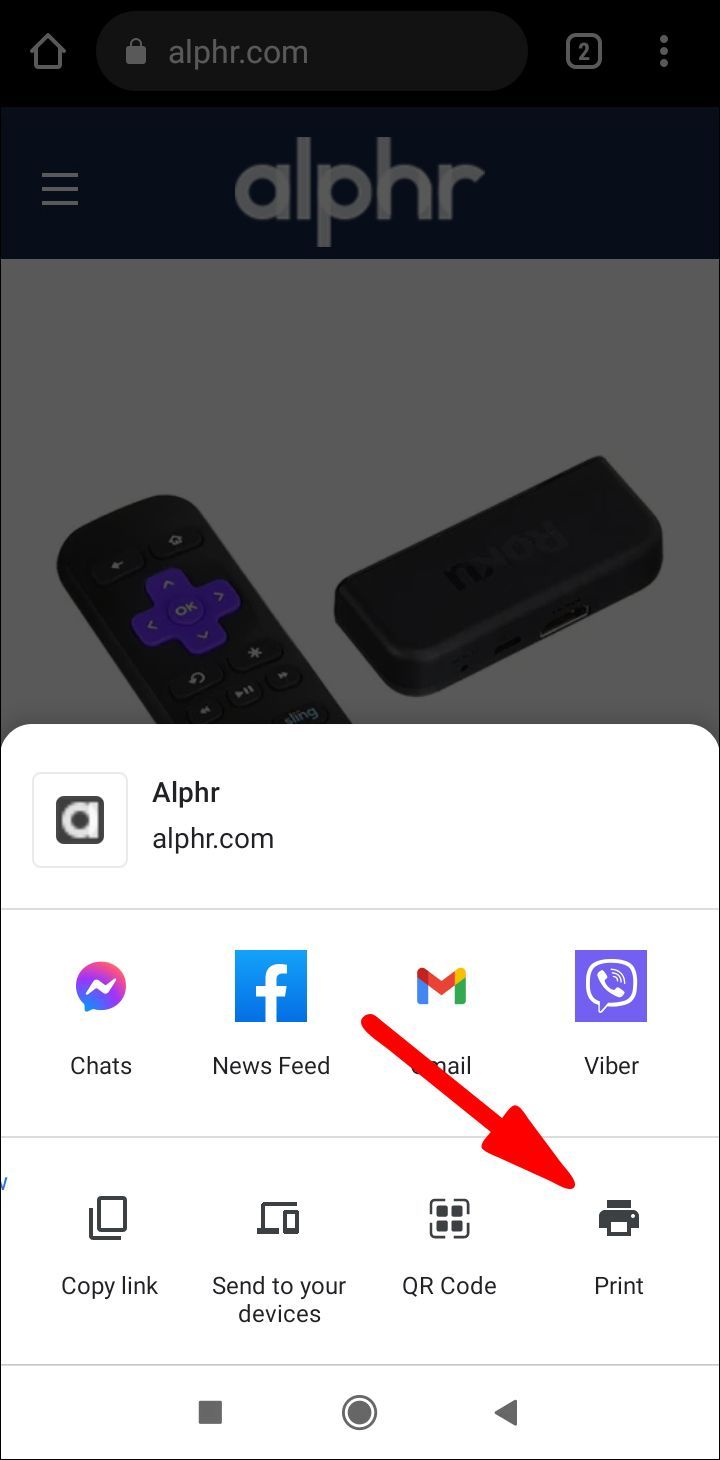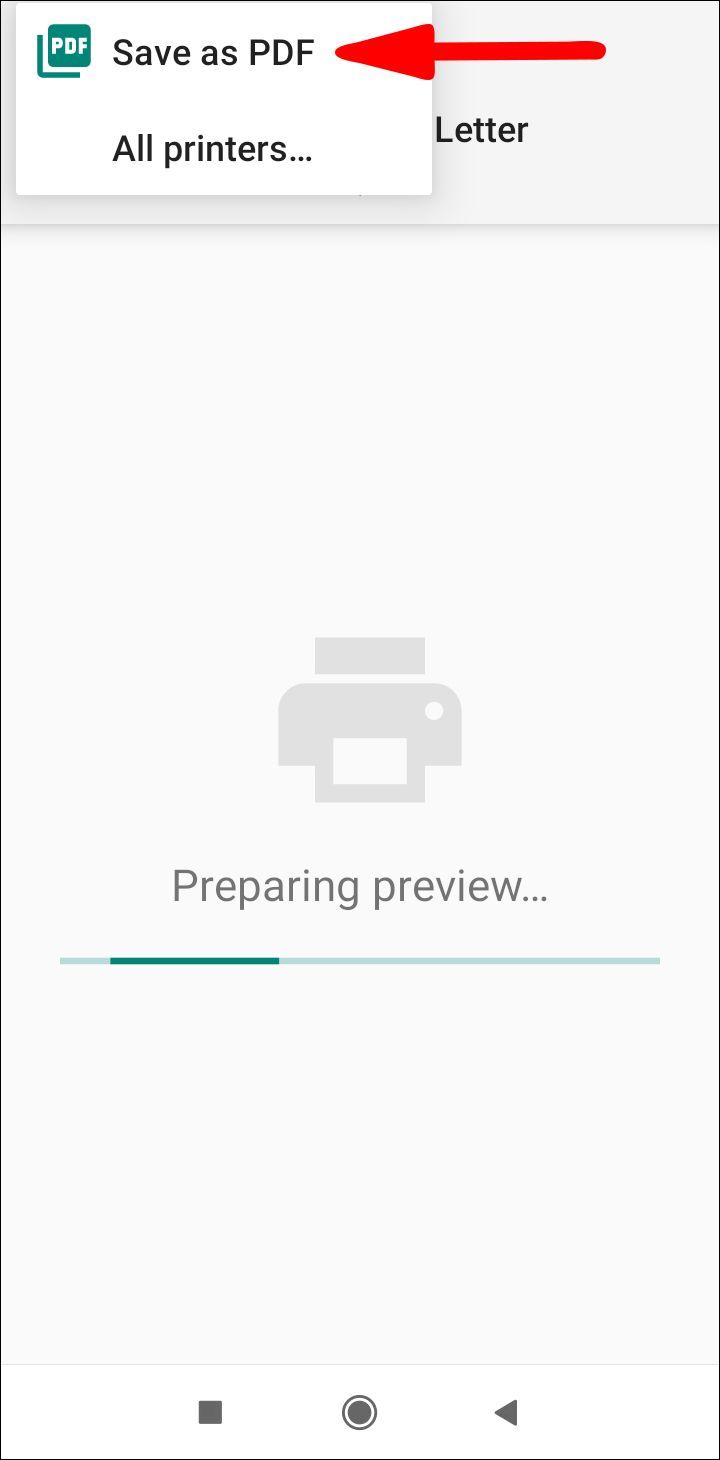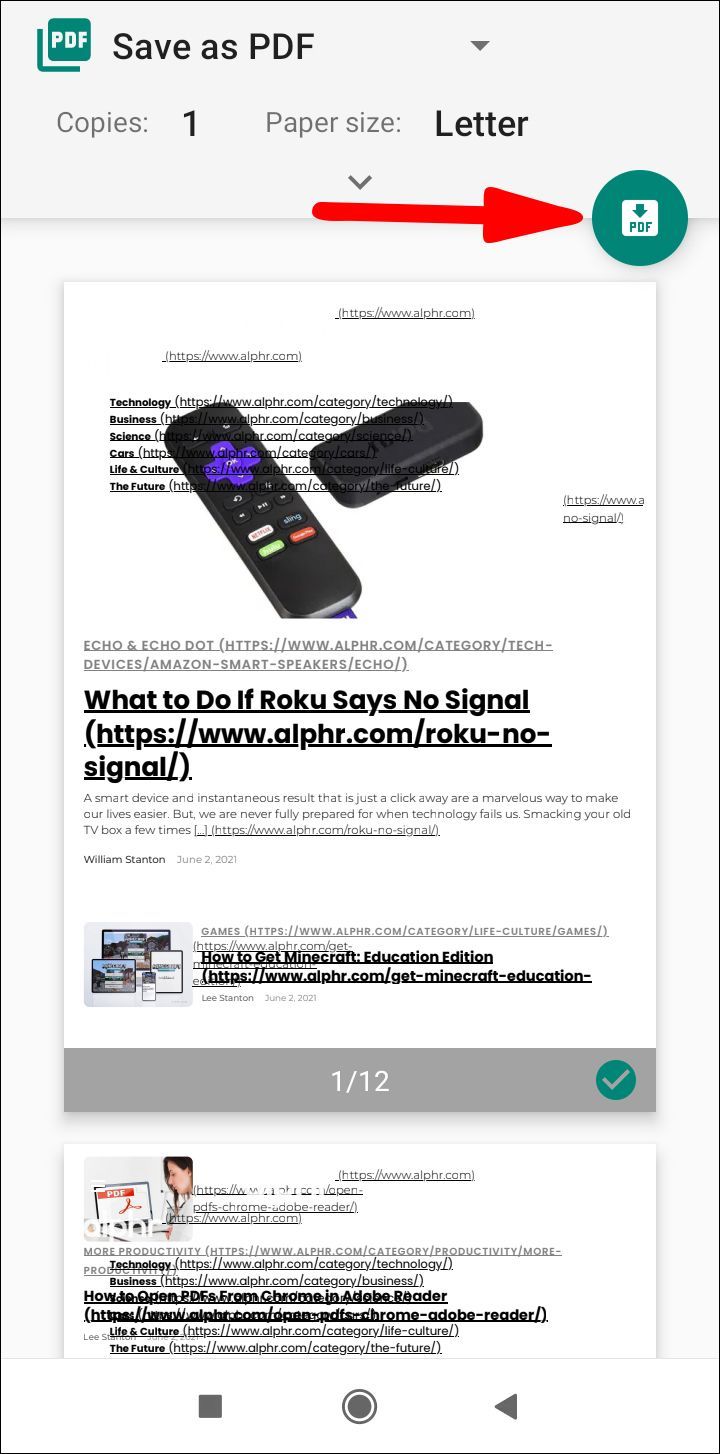Jika anda sedang melakukan penyelidikan internet dan perlu menyimpan halaman web untuk rujukan masa hadapan, memuat turunnya sebagai PDF mungkin cara terbaik. Tetapi bagaimana sebenarnya anda boleh melakukannya? Jika anda sedang mencari jawapan, anda telah datang ke tempat yang betul.

Artikel ini akan memberi anda arahan langkah demi langkah tentang cara menyimpan halaman web sebagai PDF menggunakan sambungan dalam talian dan alatan web, serta desktop dan penyemak imbas mudah alih. Anda akan pergi dengan mengetahui cara menyimpan maklumat halaman web penting sebagai PDF dengan mudah.
Menyimpan Halaman Web sebagai PDF
Menyimpan halaman web sebagai PDF boleh dilakukan dengan bantuan alat dan sambungan dalam talian, serta dengan kebanyakan alat terbina dalam penyemak imbas. Berikut ialah senarai beberapa sambungan terbaik untuk membantu anda menukar halaman web dengan mudah, tidak kira peranti dan penyemak imbas, serta arahan terperinci tentang menyimpan halaman web sebagai PDF merentas penyemak imbas.
Sambungan dan Alat Web
Anda boleh menemui banyak sambungan dalam talian dan alatan web untuk membantu anda menukar halaman web kepada PDF sebelum memuat turun. Berikut ialah tiga pilihan hebat:
- TinyWow . Ia adalah salah satu alat percuma yang paling berkuasa dalam talian yang wujud. Ia datang dengan banyak ciri yang tidak dapat dibayangkan. Jika anda menghabiskan banyak masa di Internet, ini adalah alat yang mesti anda miliki.
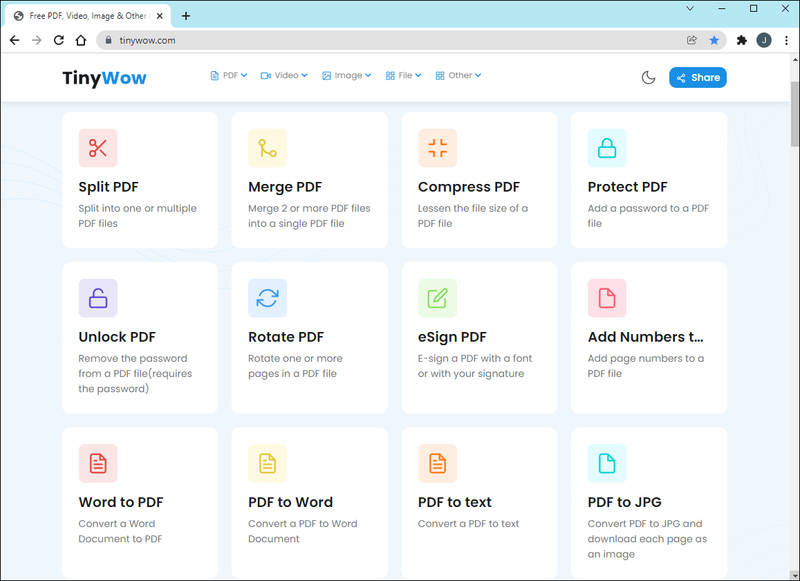
- PDFShift . Ini ialah alat dalam talian yang berguna yang boleh anda gunakan secara percuma atau mendaftar untuk akaun premium. Versi percuma menawarkan semua ciri asas, manakala premium lebih baik untuk penukaran HTML besar-besaran pada kelajuan yang pantas.
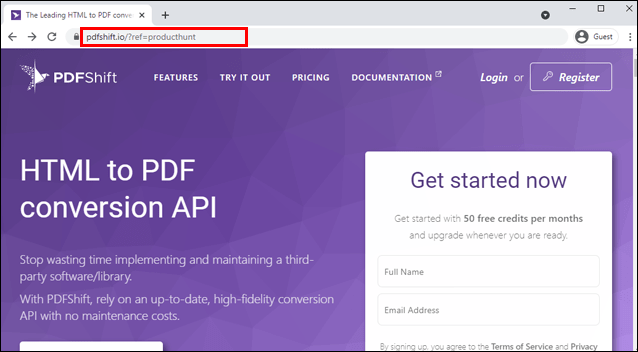
- NovaPDF . Jika anda sedang mencari lesen perniagaan untuk pengurus dan pencipta PDF berkualiti tinggi, anda telah menemuinya. Perisian ini boleh menjana PDF secara automatik dan menyesuaikan bahagian pencetakan untuk anda. Ia juga mempunyai ciri seperti menambah tindanan, tera air dan merupakan penyelesaian terbaik untuk kerja terperinci mengenai penukaran dalam talian.
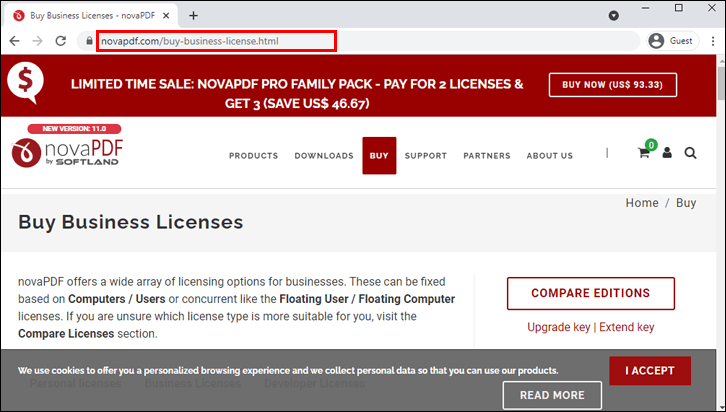
- Adobe Acrobat . Berikut ialah perisian klasik yang kemungkinan besar anda gunakan sebelum ini. Adobe mempunyai satu set program untuk penyuntingan kandungan, dan Adobe Acrobat mempunyai penyelesaian unik untuk menukar halaman HTML kepada PDF. Terdapat percubaan percuma juga.
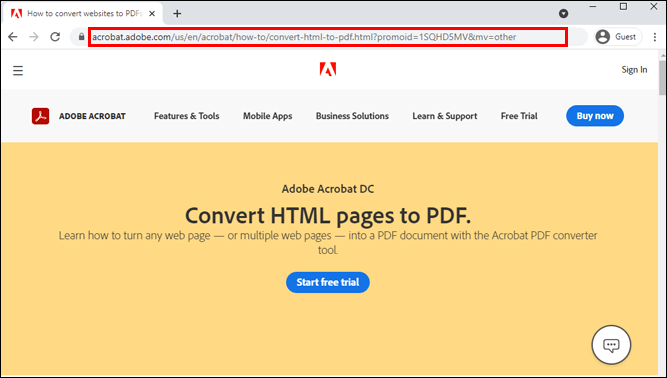
Pelayar Desktop
Bagaimana jika kami memberitahu anda bahawa anda boleh menyimpan mana-mana halaman pada mana-mana pelayar desktop dengan satu arahan? Dan ia juga mudah. Anda betul – ia adalah Print! Kebanyakan penyemak imbas mempunyai fungsi ini, dan ia adalah cara paling mudah dan terpantas untuk menyimpan mana-mana halaman web sebagai fail PDF.
Opera
Opera mempunyai salah satu cara paling mudah untuk menyimpan halaman web sebagai PDF:
seseorang menggodam snapchat saya dan menukar kata laluan saya
- Lancarkan Opera pada desktop anda.
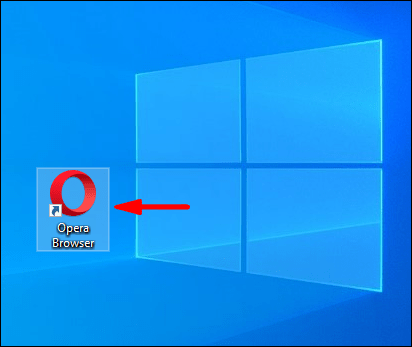
- Klik pada O merah di bahagian atas sebelah kiri skrin dan tuding pada pilihan Halaman daripada menu lungsur.
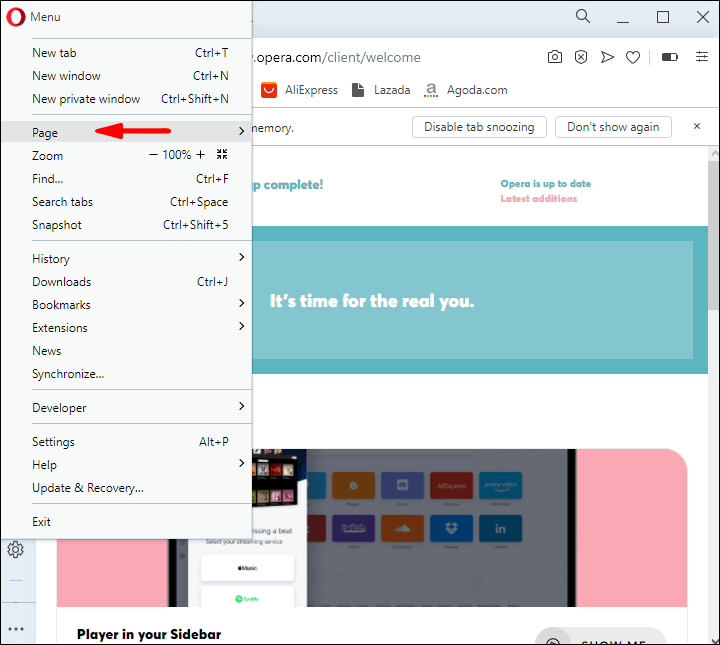
- Pilih pilihan Simpan sebagai PDF….
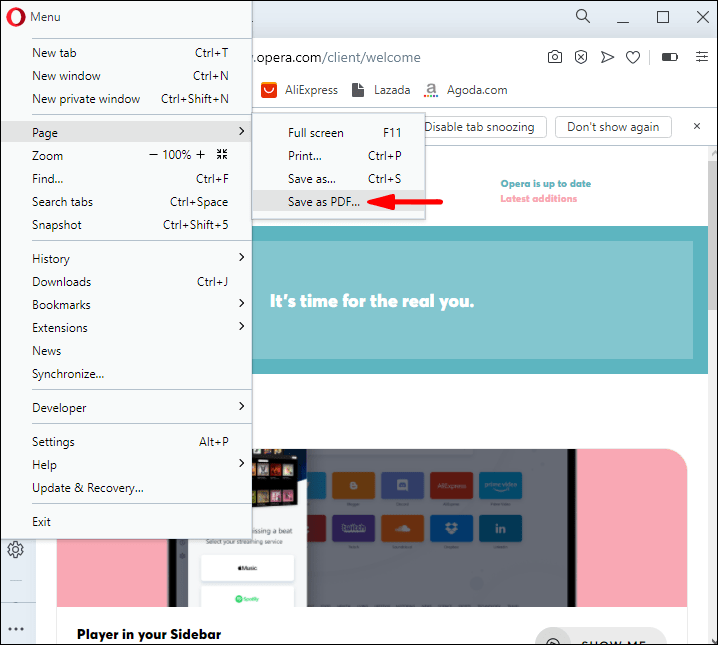
- Pilih lokasi untuk fail anda.
Mozilla Firefox
Mozilla Firefox adalah satu-satunya pelayar yang digunakan secara meluas yang tidak menampilkan pencetak PDF terbina dalam. Untuk menyimpan halaman web sebagai fail PDF dengan penyemak imbas ini, anda perlu menggunakan pilihan Microsoft Print to PDF pada Windows 10 anda.
- Lancarkan Mozilla Firefox pada desktop anda.
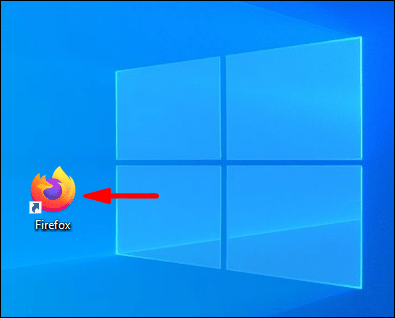
- Klik pada tiga garisan mendatar di penjuru kanan sebelah atas antara muka.
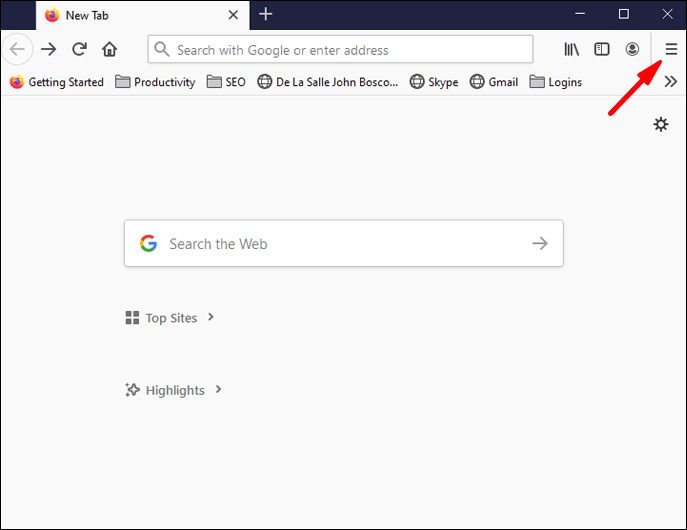
- Pilih pilihan Cetak daripada menu lungsur turun.
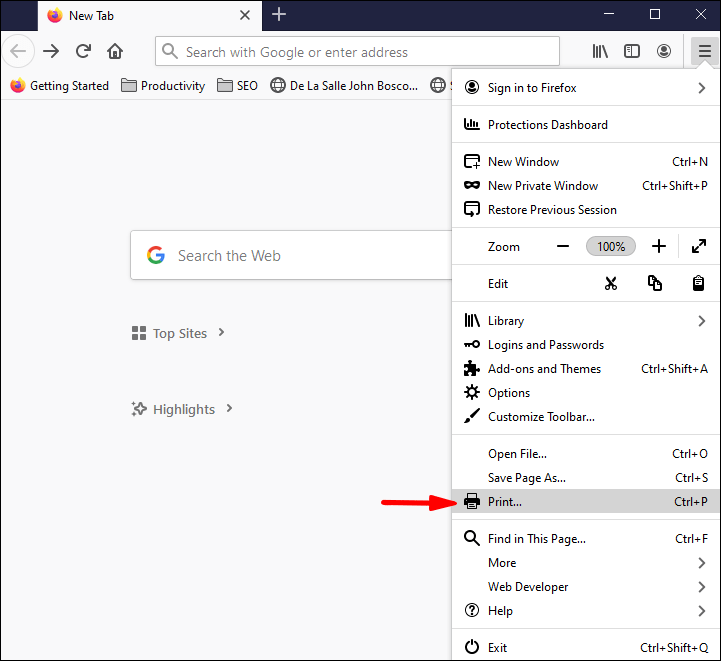
- Tetingkap baharu akan dibuka. Klik Cetak dari sudut kiri atas.
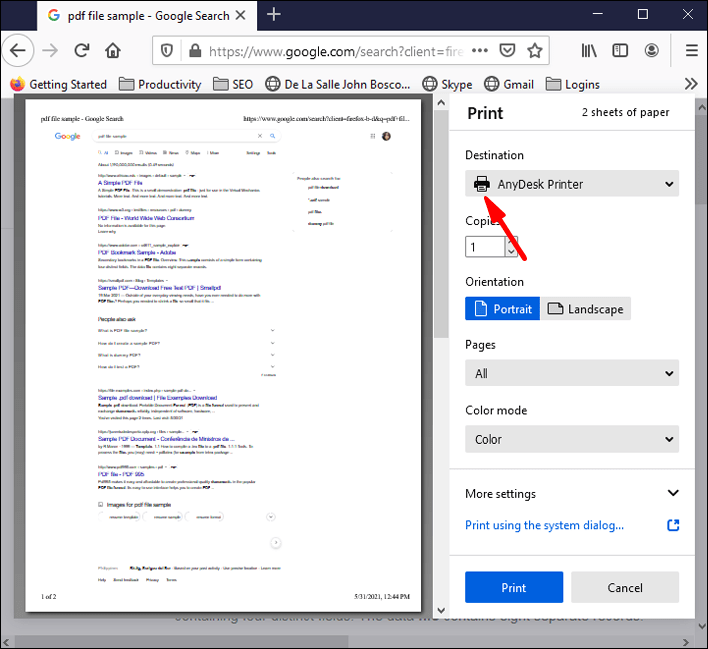
- Pilih pilihan Microsoft Print to PDF dan tekan Print.
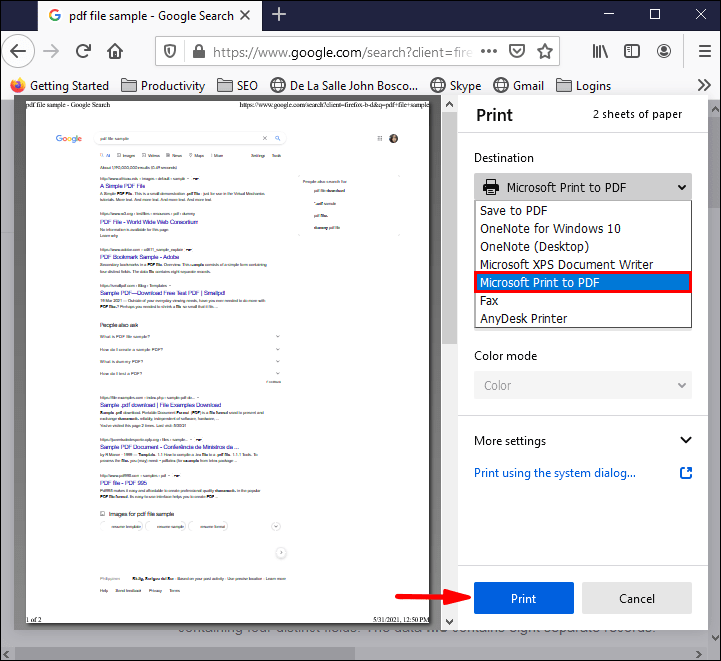
- Namakan fail PDF dan simpan ke lokasi yang dikehendaki.
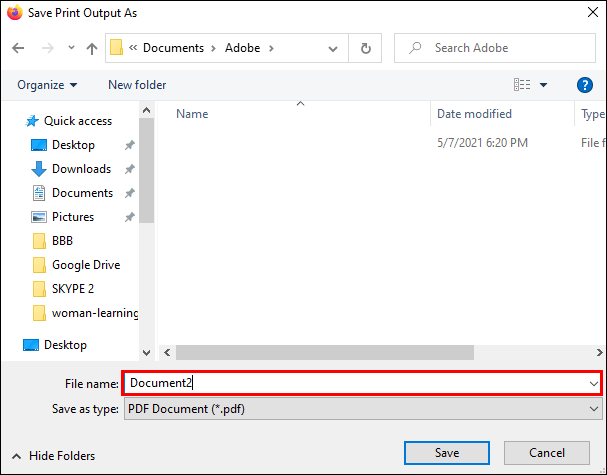
- Klik pada Simpan untuk menyelesaikan.
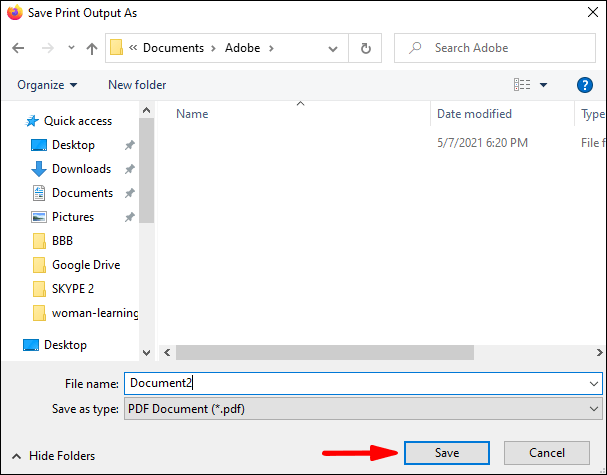
Jika anda menggunakan Firefox pada Mac, prosesnya hampir sama:
- Lancarkan Firefox pada Mac anda dan klik pada tiga garisan mendatar.

- Klik pada pilihan Cetak dari menu lungsur turun.
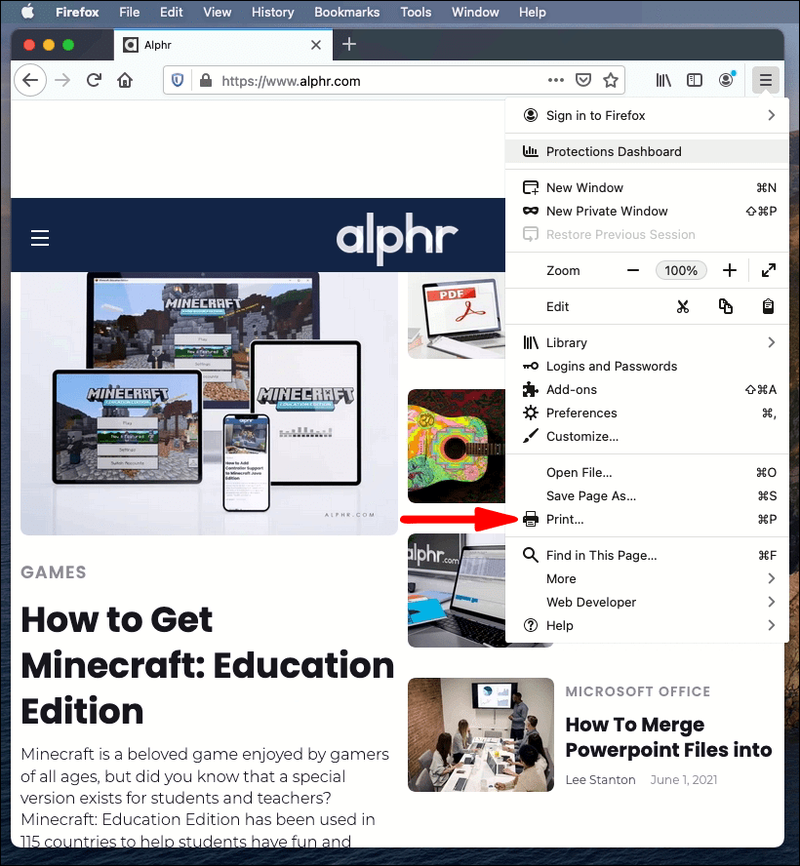
- Di bawah Destinasi, pilih Simpan sebagai PDF.
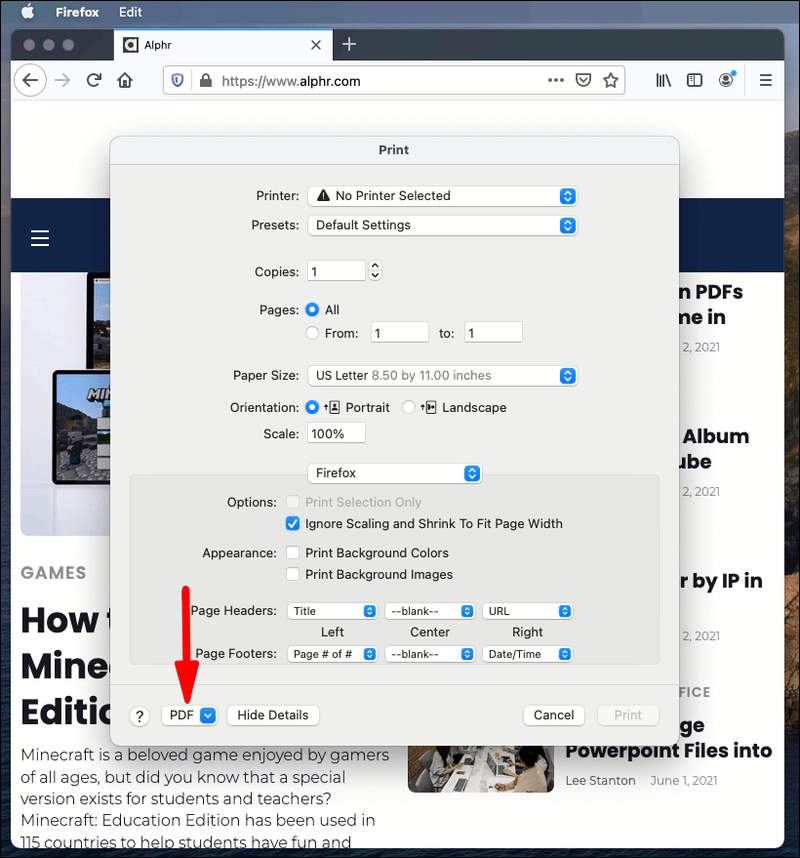
- Namakan fail PDF dan pilih lokasi untuk menyimpannya pada desktop anda.
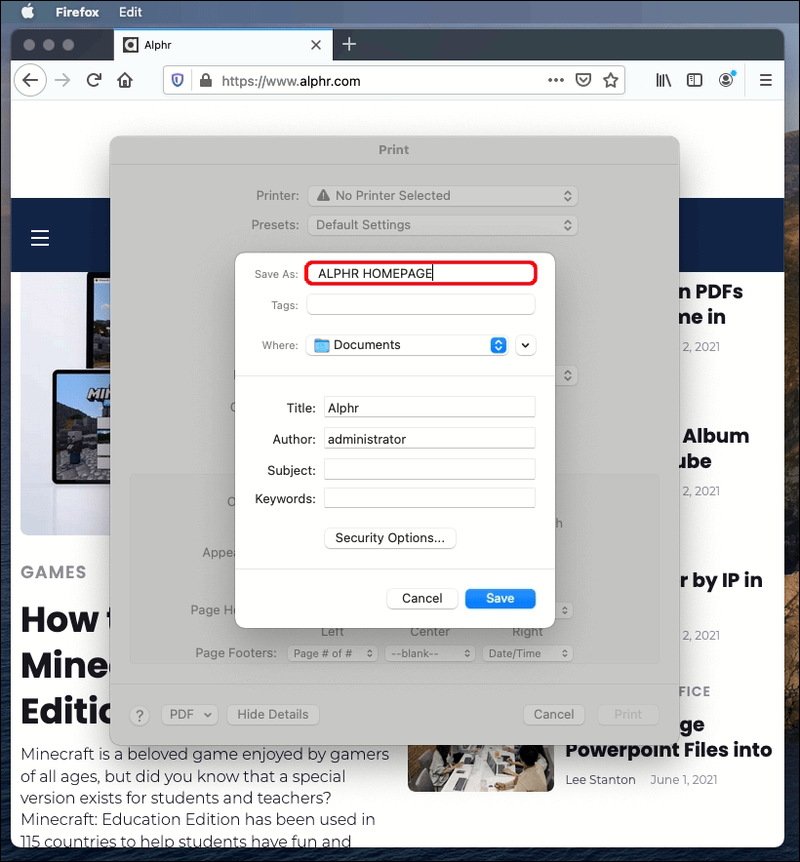
- Klik Simpan untuk menyelesaikan.
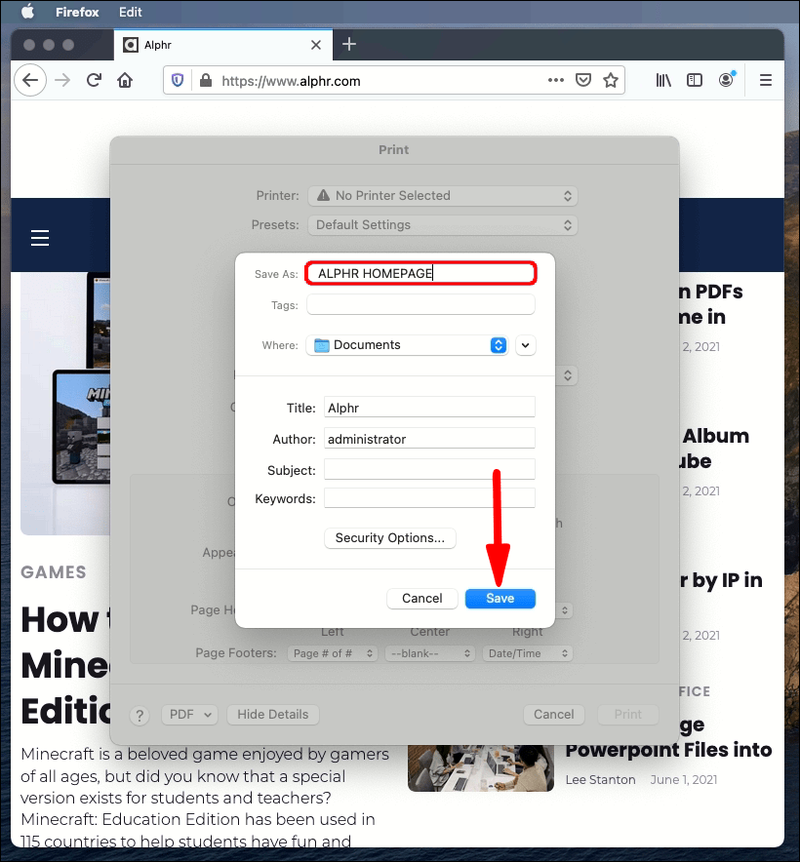
Safari
- Lancarkan Safari pada desktop anda.
- Klik pada bahagian Fail dari menu sudut kiri atas dan pilih Eksport sebagai PDF.
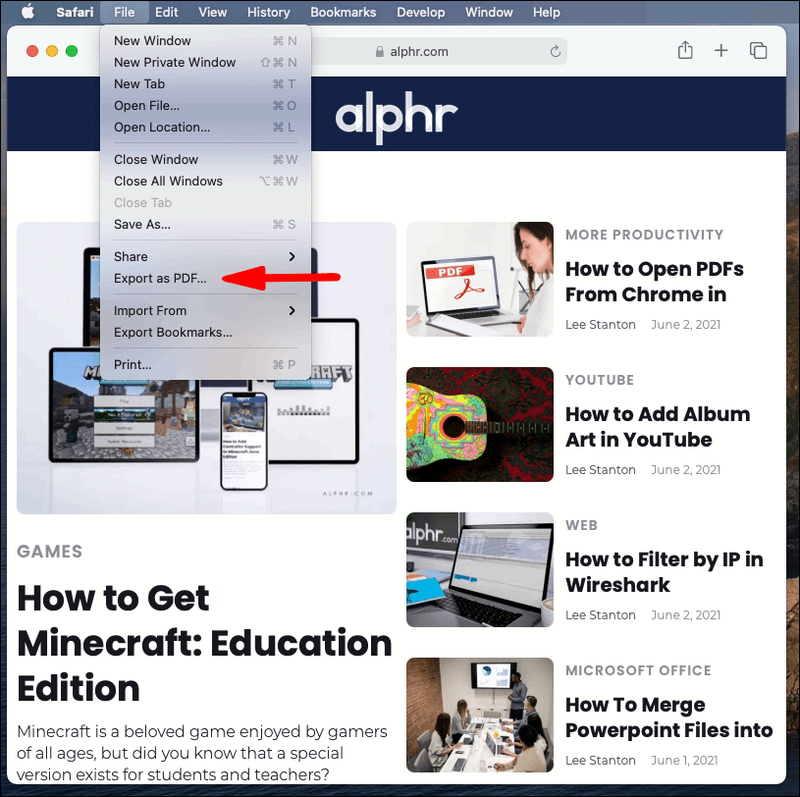
- Pop timbul baharu akan dibuka. Namakan fail dan pilih destinasi muat turun pada PC anda.
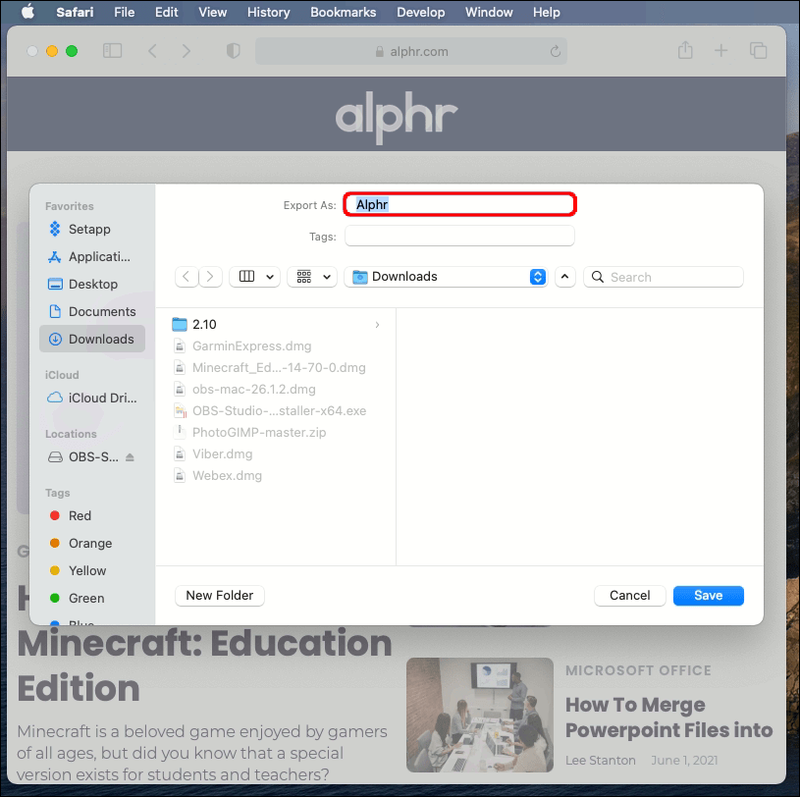
- Tekan Simpan.
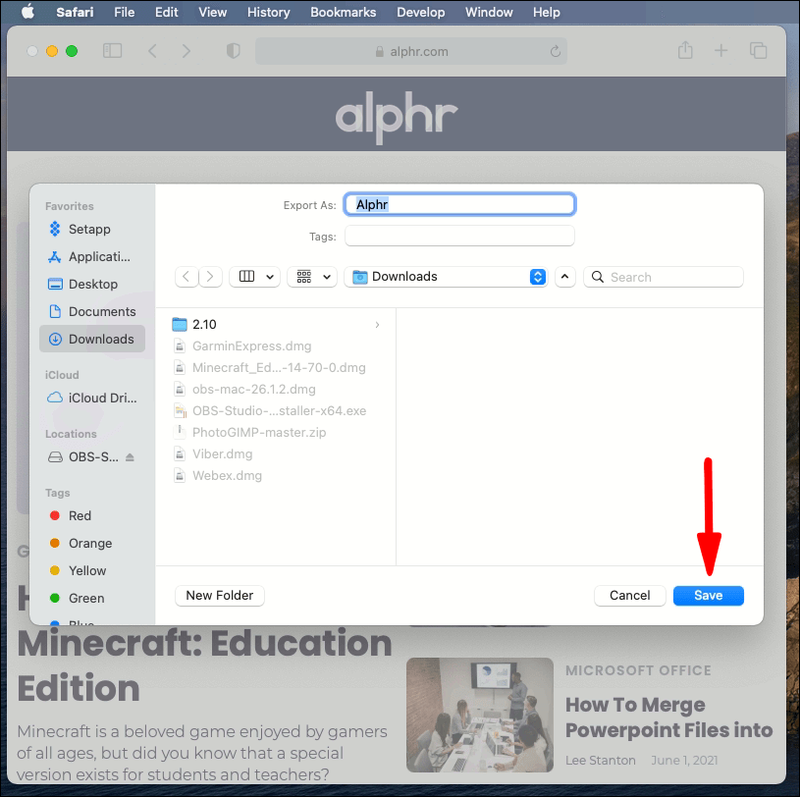
Terdapat kaedah lain untuk memuat turun halaman web sebagai PDF di Safari:
- Lancarkan Safari pada desktop anda.
- Klik pada Fail dari menu sebelah kiri atas dan pilih Cetak.
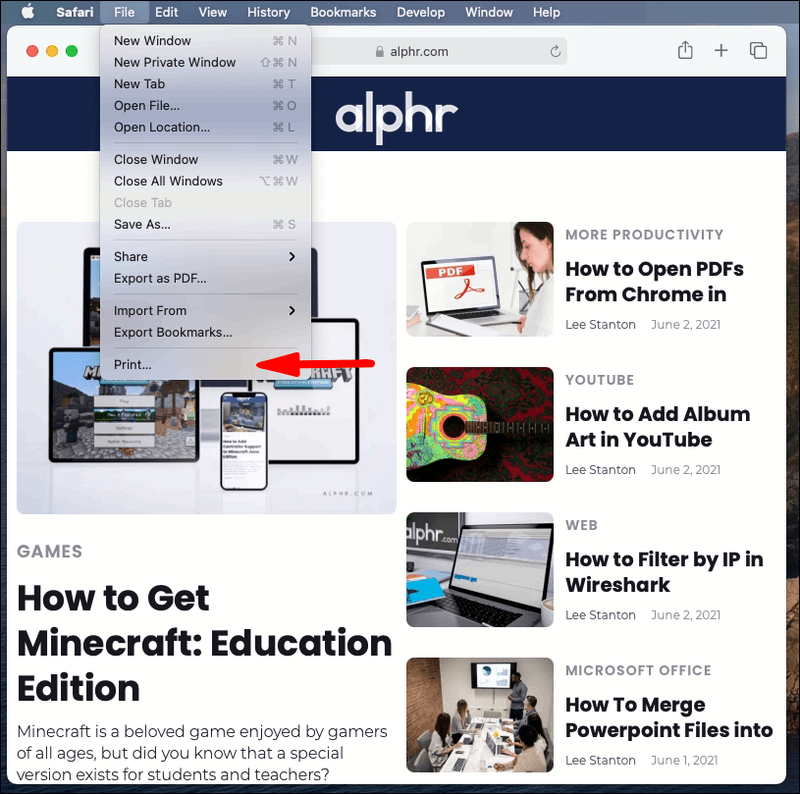
- Pop timbul baharu kini akan dibuka. Klik pada anak panah ke bawah di bahagian bawah kiri.
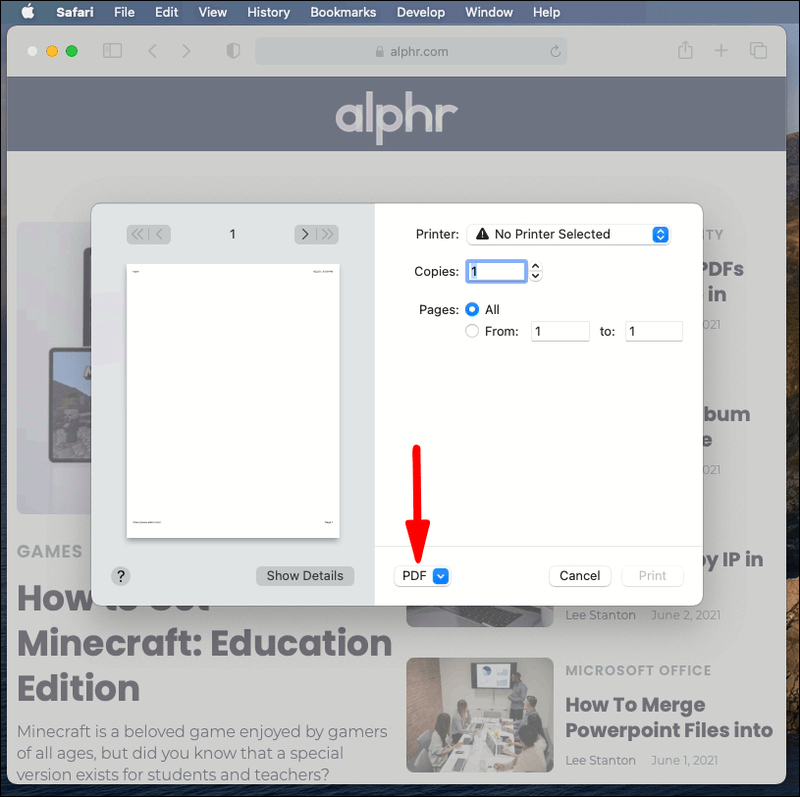
- Pilih Simpan sebagai PDF daripada menu lungsur berikut.
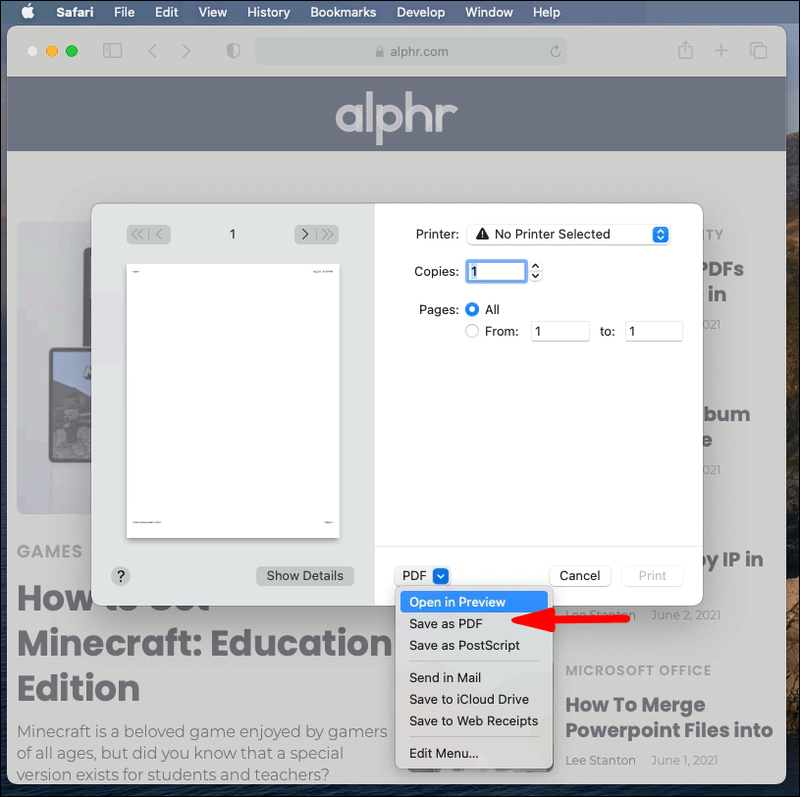
- Masukkan nama fail dan destinasi dalam tetingkap pop timbul.
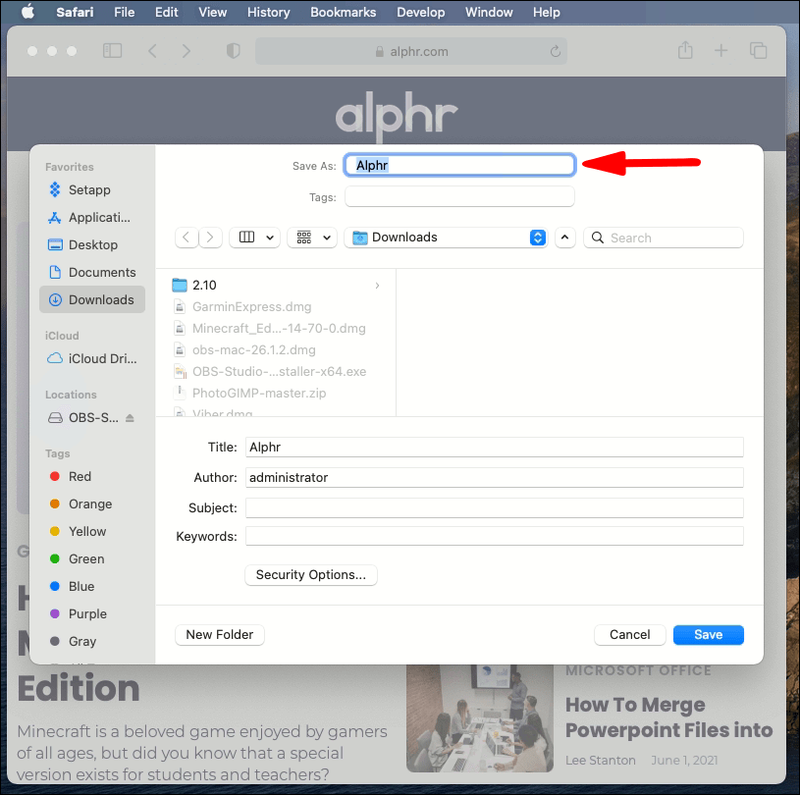
Microsoft Edge
- Buka Microsoft Edge pada desktop anda.
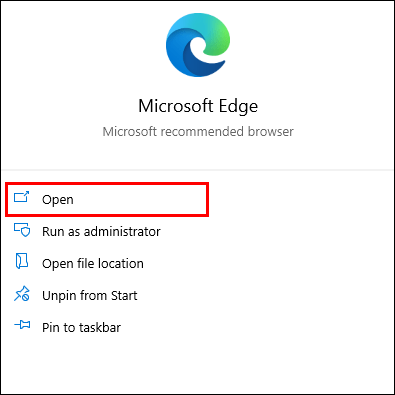
- Klik pada tiga titik di penjuru kanan sebelah atas apl.
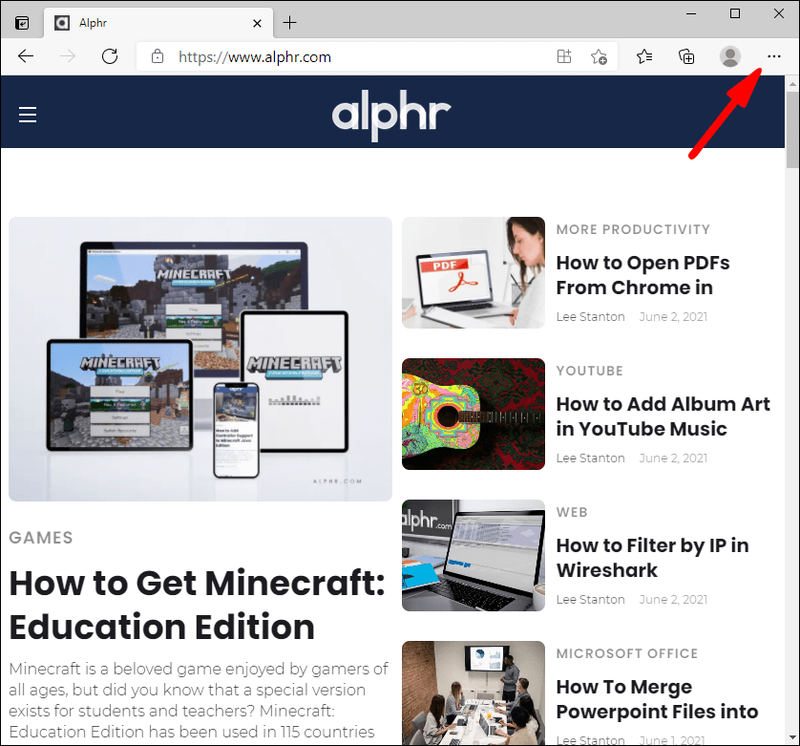
- Menu lungsur turun akan dibuka. Pilih Cetak.
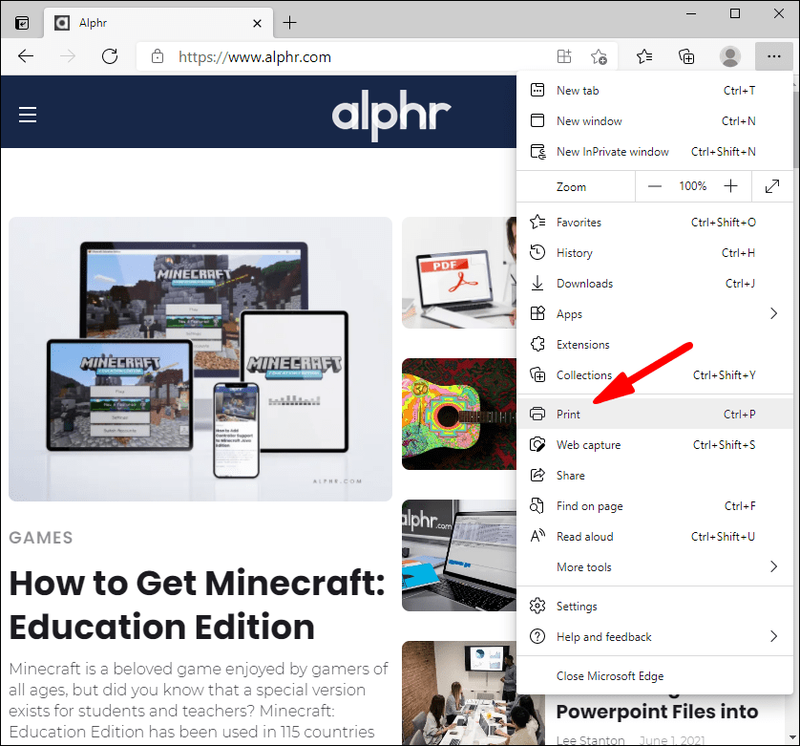
- Klik pada anak panah ke bawah yang ditunjukkan di bawah Pencetak dan pilih Simpan sebagai PDF daripada menu lungsur.
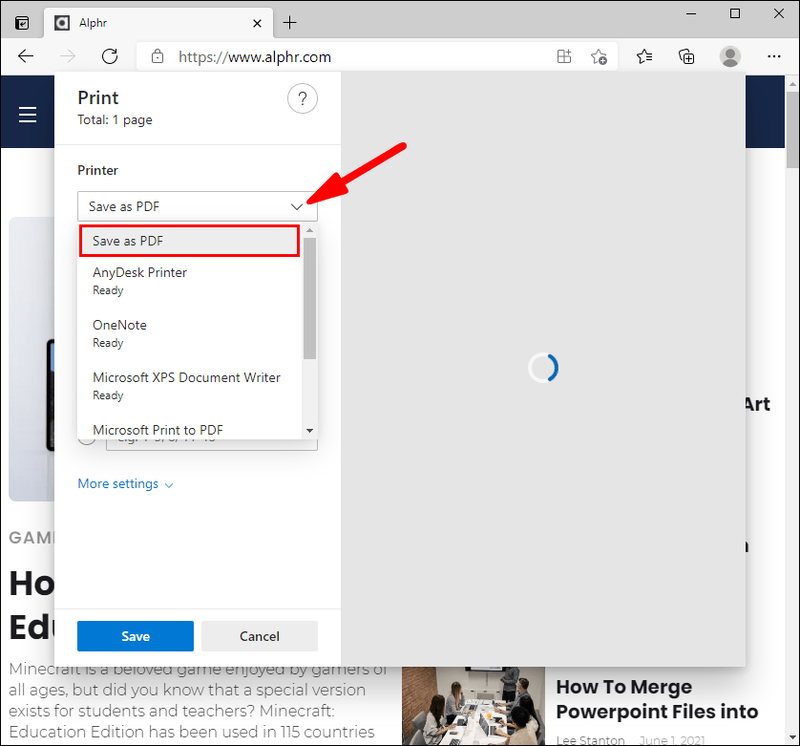
- Edit halaman jika perlu di bawah Reka Letak dan Halaman.
- Klik pada butang Simpan.

- Pilih destinasi pada PC anda untuk menyimpan fail dan klik pada Simpan untuk kali terakhir.
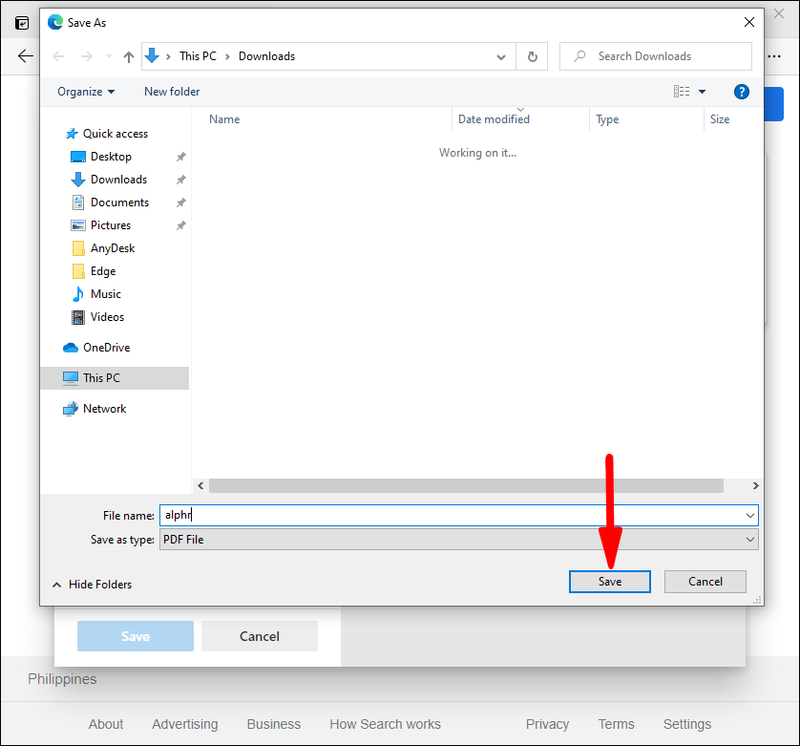
Google Chrome
- Lancarkan Chrome pada desktop anda.
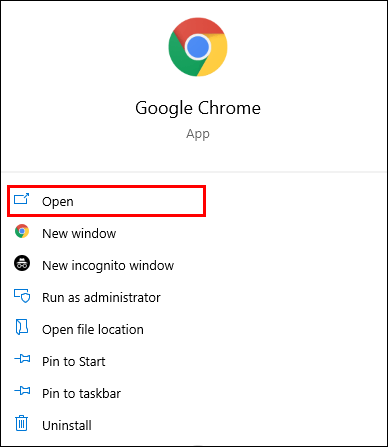
- Klik pada tiga titik di sudut kanan atas.
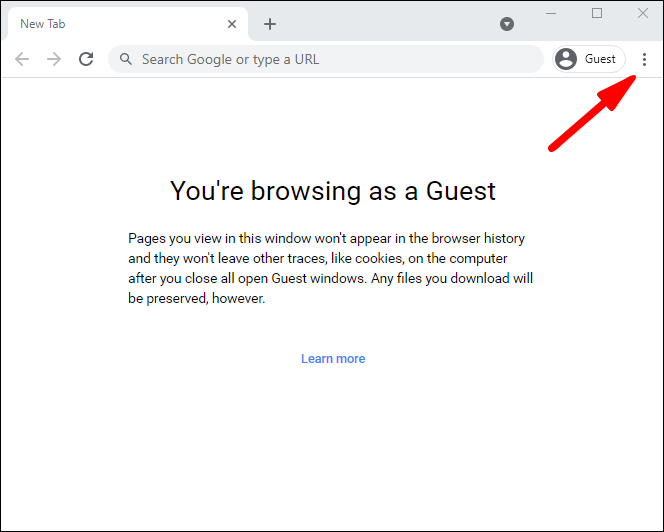
- Pilih Cetak daripada menu lungsur.
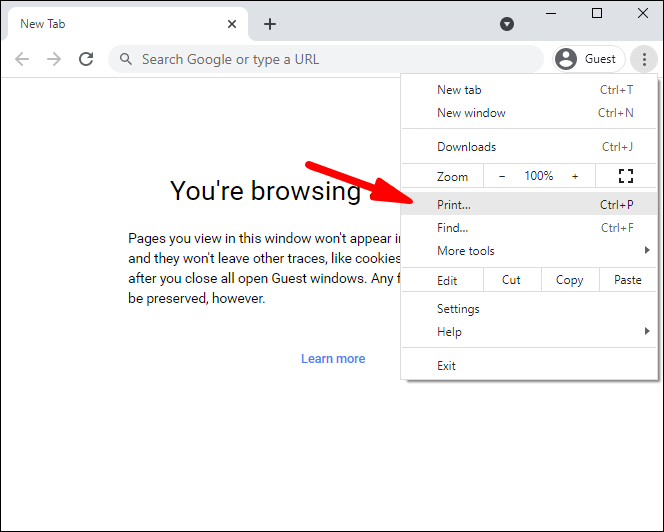
- Tetingkap pop timbul baharu akan dibuka. Klik pada anak panah ke bawah di sebelah Destinasi dan pilih Simpan sebagai PDF daripada menu lungsur.
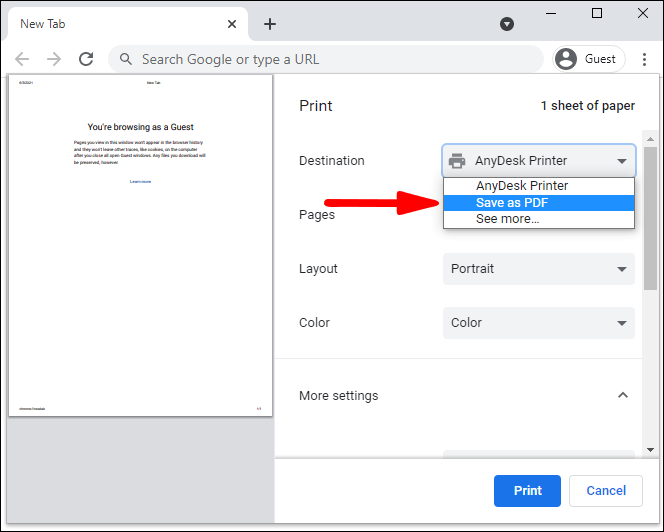
- (Pilihan) Pergi ke Lagi Tetapan untuk pilihan tambahan seperti pelarasan saiz kertas, penskalaan dan lain-lain.
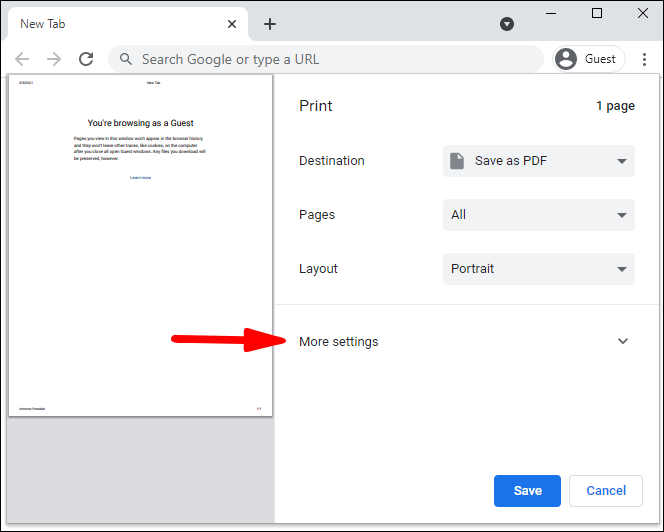
- Klik pada butang Simpan dan pilih destinasi yang anda ingin simpan fail PDF.
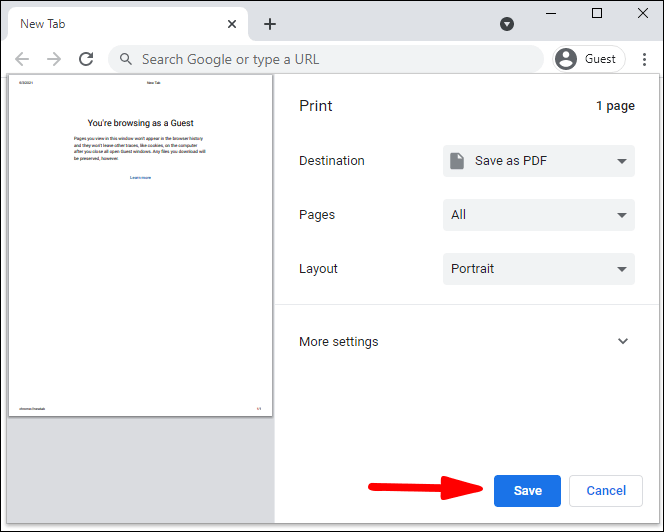
- Klik Simpan sekali lagi untuk menyelesaikan.
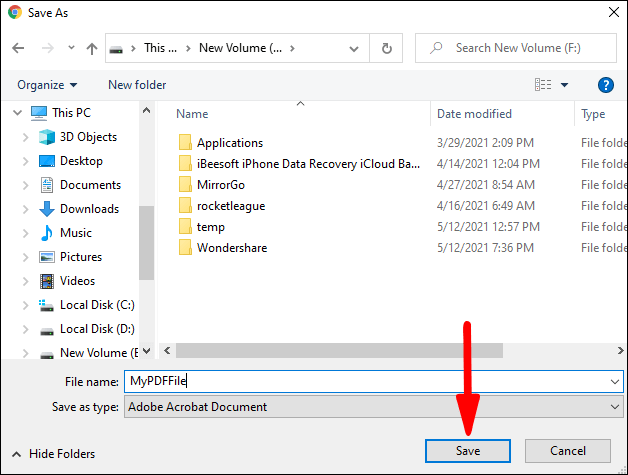
Pelayar Mudah Alih
Menyimpan halaman web sebagai PDF pada peranti mudah alih anda adalah semudah berbuat demikian dari desktop.
Jom masuk terus.
Opera
- Lancarkan Opera pada peranti mudah alih anda dan buka halaman yang ingin anda muat turun sebagai PDF.
- Ketik pada tiga garisan menegak di penjuru kanan sebelah atas skrin.
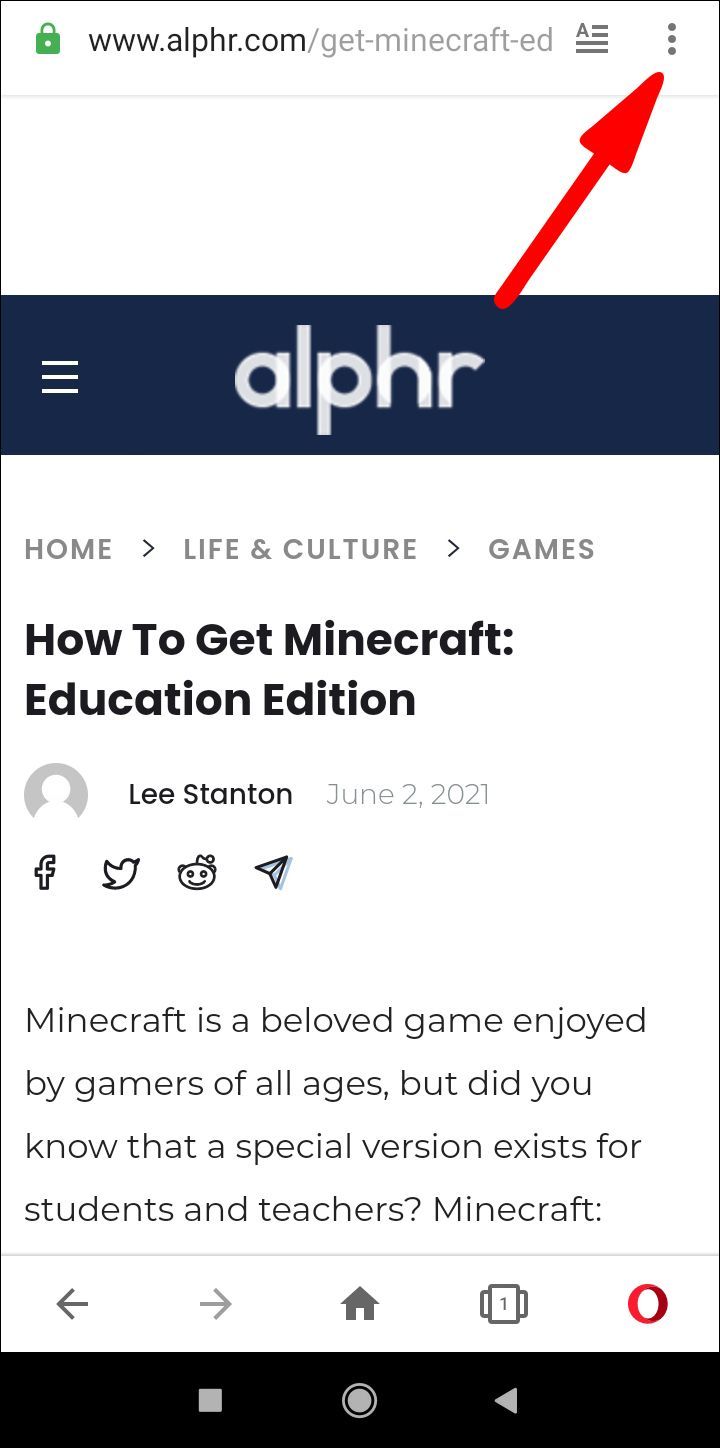
- Pilih Simpan sebagai PDF daripada menu lungsur turun.
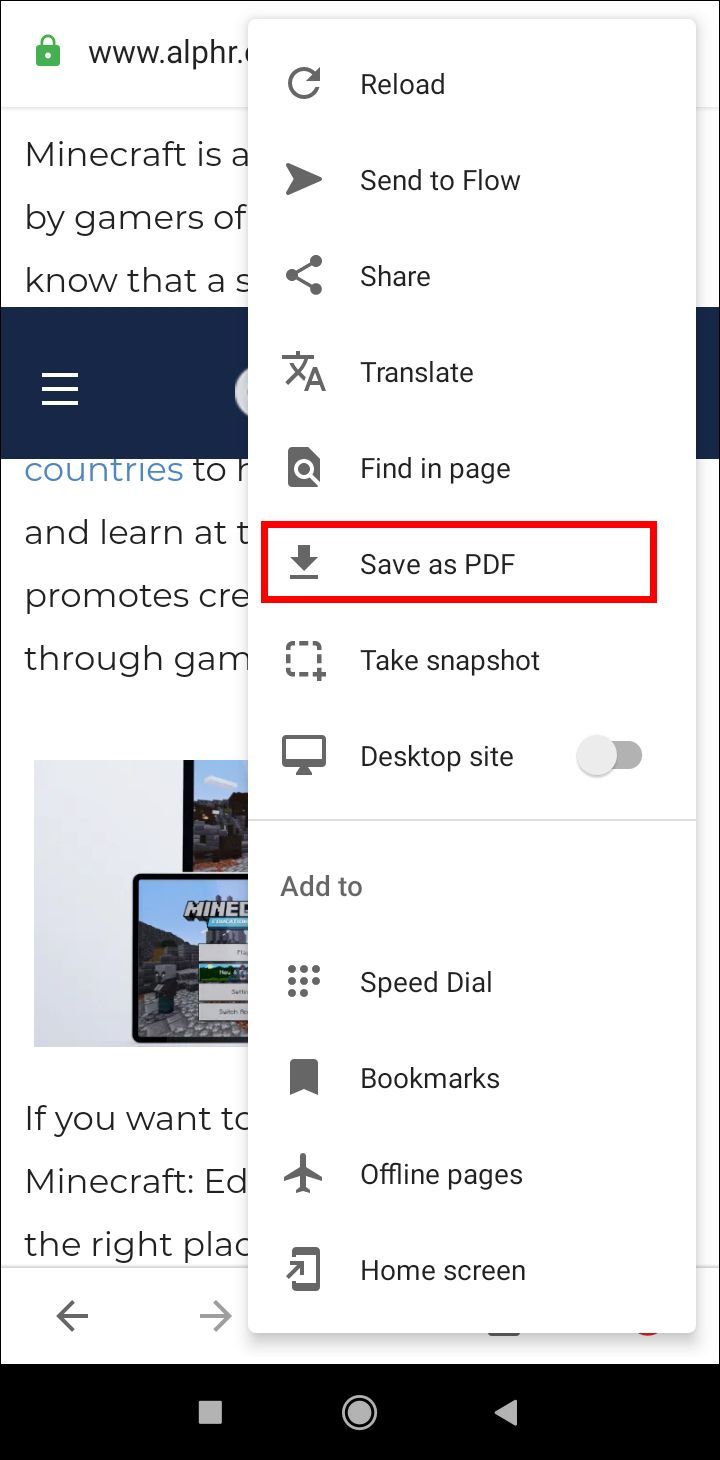
- Laraskan saiz kertas, orientasi, jidar dan halaman jika perlu dalam tetingkap timbul.
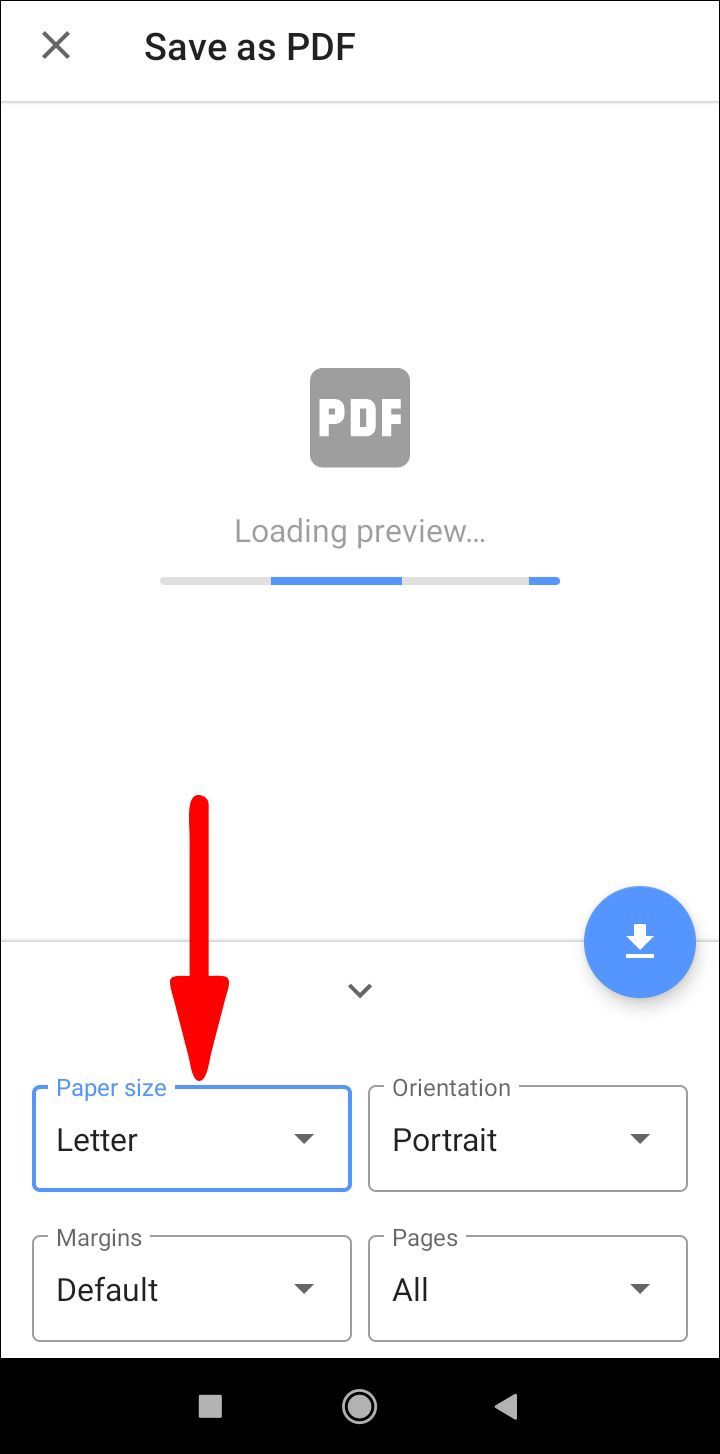
- Ketik pada bulatan biru dengan anak panah ke bawah untuk memuat turun.
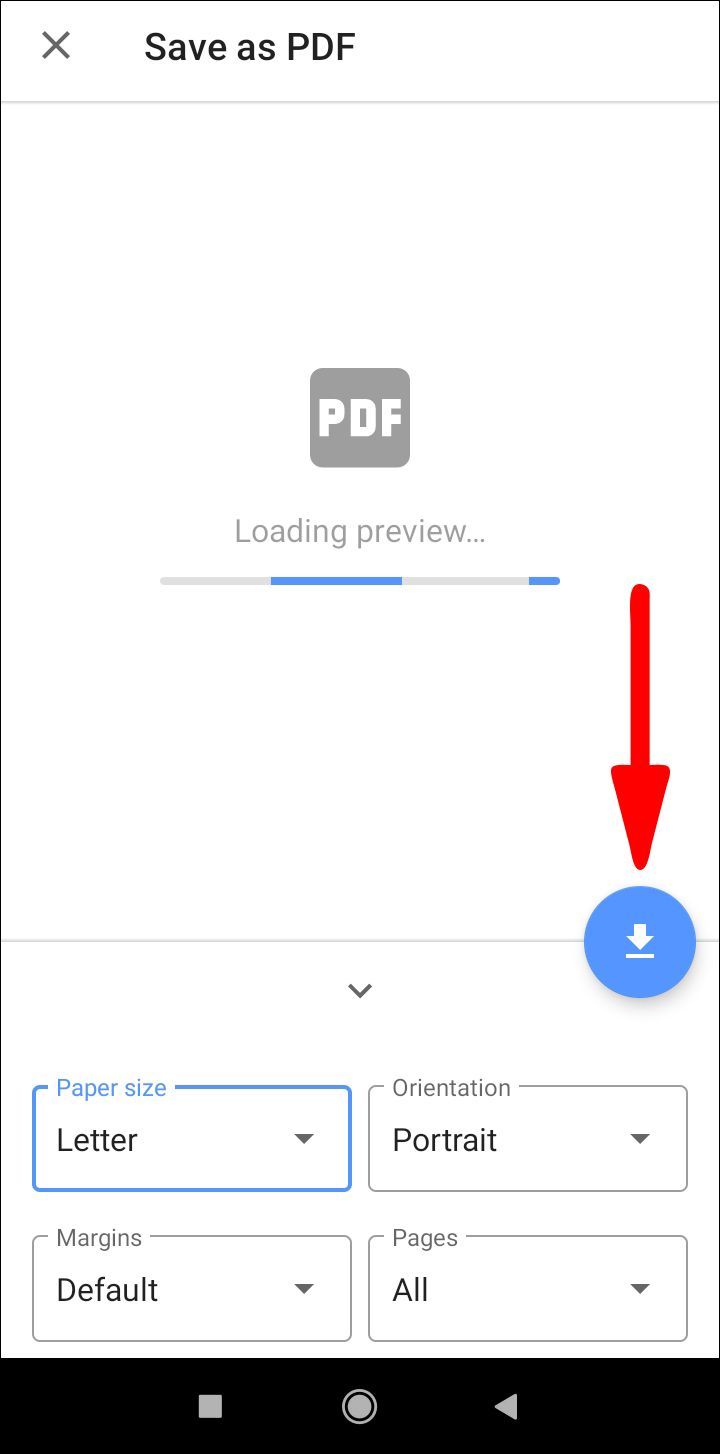
Mozilla Firefox
Pada peranti iOS:
- Buka Firefox dan lancarkan halaman yang ingin anda simpan sebagai PDF.
- Ketik pada ikon Kongsi di penjuru kanan sebelah atas skrin, tatal ke bawah dan ketik pilihan Cetak.
- Buat gerakan mencubit untuk mengezum masuk. Ini akan menukar halaman menjadi fail PDF.
- Ketik pada ikon Kongsi dari sebelah kanan skrin dan pilih Simpan ke Fail.
Versi Android Firefox pada masa ini tidak menyokong menyimpan halaman web sebagai PDF. Pada ketika ini, anda boleh mengambil tangkapan skrin atau menggunakan penyemak imbas lain.
Safari
Sama seperti versi desktop, terdapat dua cara untuk menyimpan halaman web sebagai fail PDF pada penyemak imbas mudah alih anda.
Kami akan mulakan dengan kaedah yang melibatkan alat tangkapan skrin iOS:
- Lancarkan Safari pada iPhone atau iPad anda dan ambil tangkapan skrin.
- Lakaran kecil kecil akan muncul di sudut kiri bawah skrin. Ketik padanya.
- Apabila skrin baharu dibuka, pilih tab Halaman Penuh dan tambahkan penanda yang ingin anda sertakan.
- Ketik Selesai untuk menyelesaikan.
- Pilih Simpan PDF ke Fail dan pilih destinasi sebelum menekan Simpan untuk menyelesaikan proses.
Anda juga boleh menyimpan halaman HTML sebagai PDF dengan menggunakan alat Kongsi.
- Lancarkan Safari pada peranti mudah alih anda.
- Buka halaman web yang anda ingin simpan dan tekan butang Kongsi.
- Pada tetingkap Helaian Kongsi baharu, pilih Pilihan di bawah tajuk halaman.
- Pilih PDF daripada senarai dan pilih Selesai atau Kembali.
- Pilih Simpan ke Fail pada Helaian Kongsi.
- Pilih destinasi untuk fail dan tekan Simpan untuk menyelesaikan.
Microsoft Edge
- Lancarkan Edge pada peranti mudah alih anda.
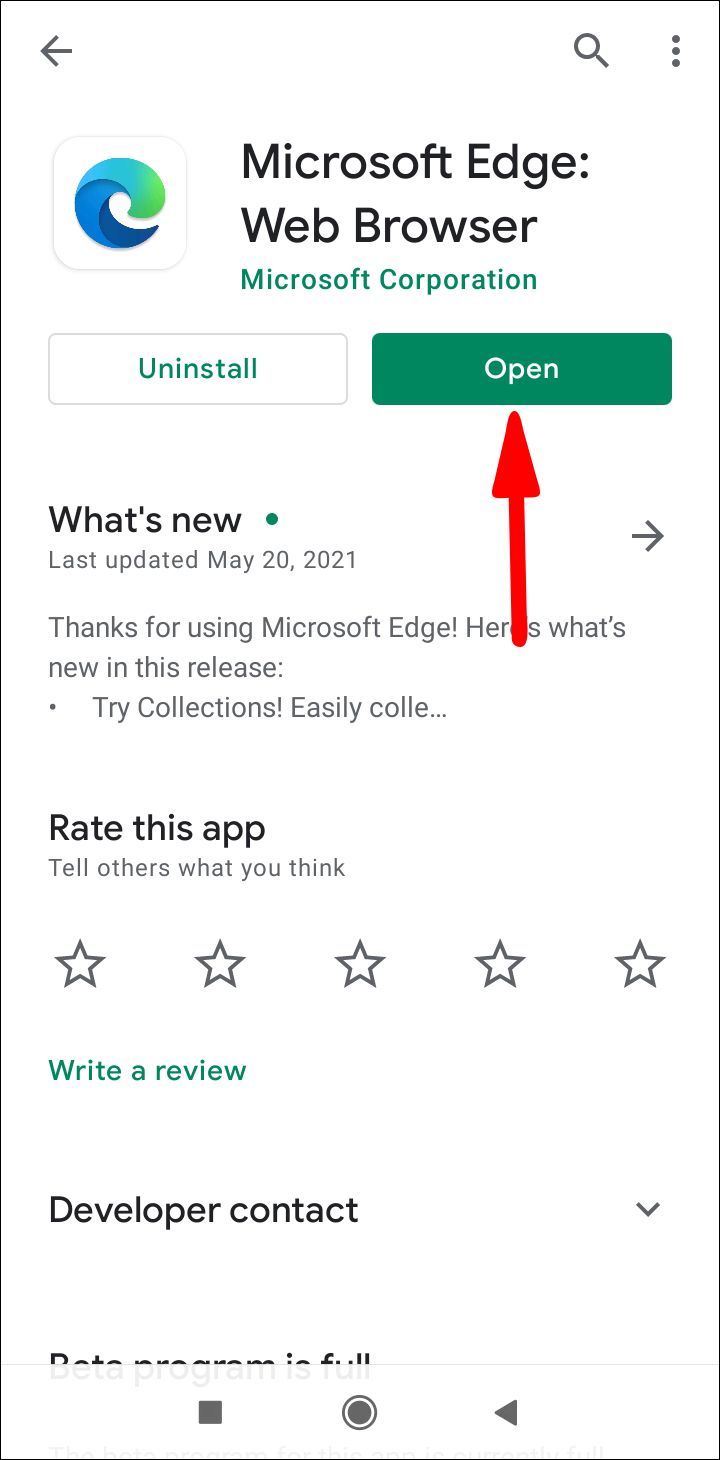
- Buka halaman yang ingin anda simpan sebagai PDF dan ketik ikon kongsi dari bar bawah.
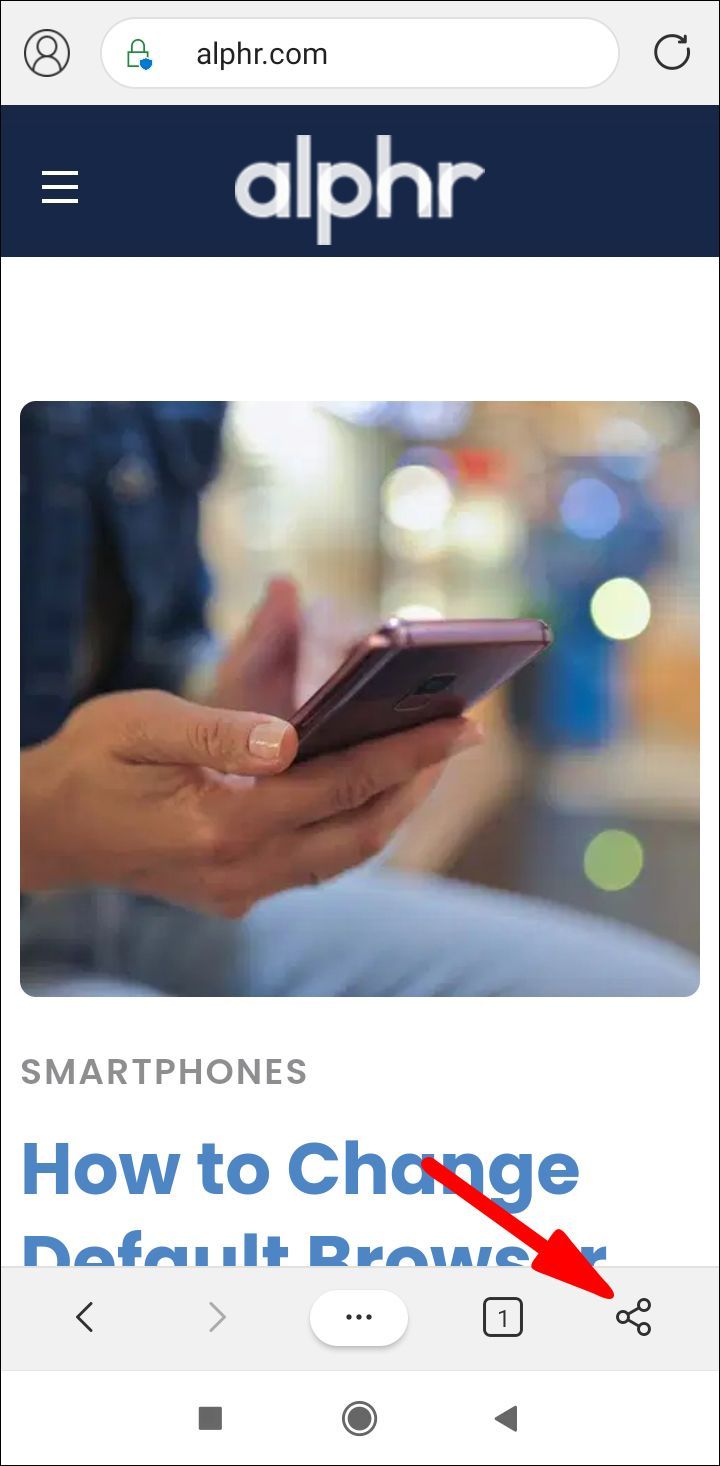
- Pilih Cetak dan kemudian Simpan sebagai PDF. Jika anda tidak melihat pilihan Cetak di sini, cuba tiga titik mendatar dari bar bawah yang sama.
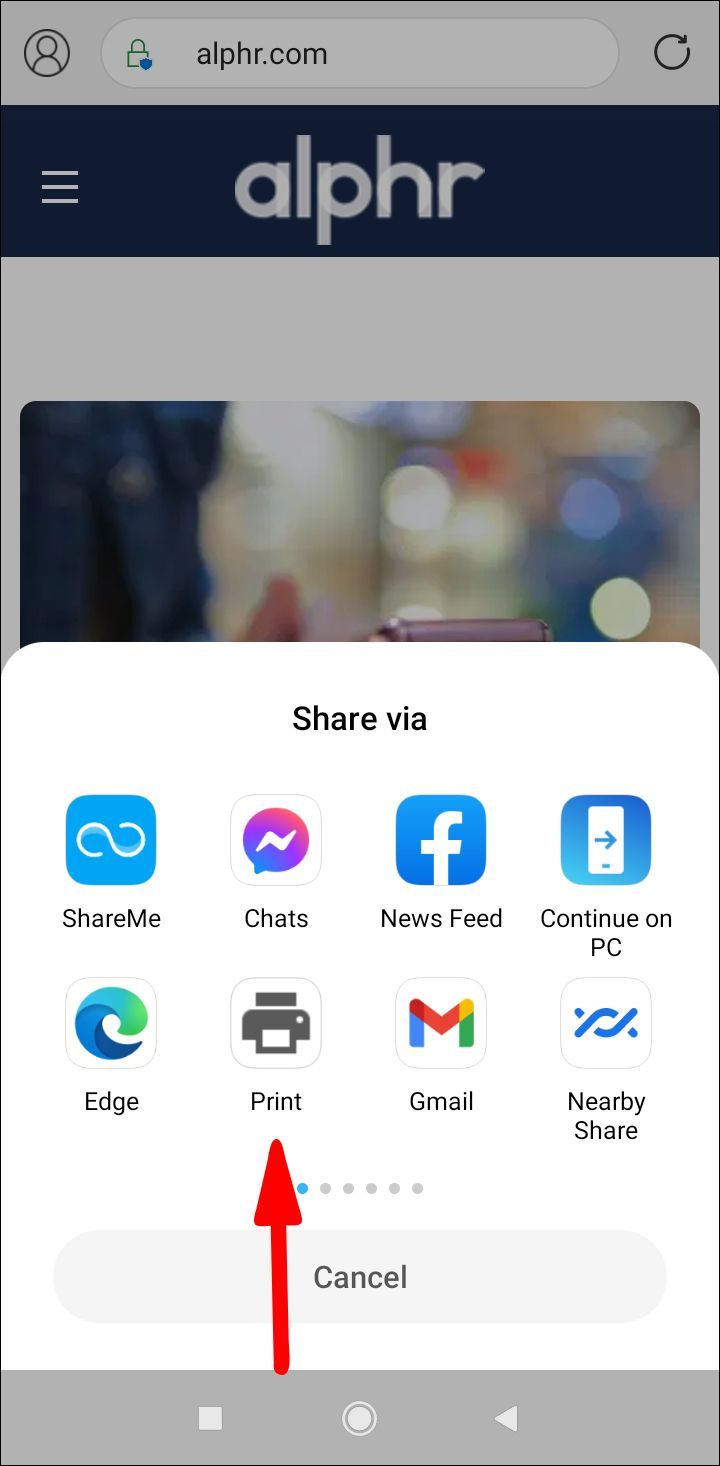
- Ketik pada ikon PDF untuk menyimpannya sebagai PDF.
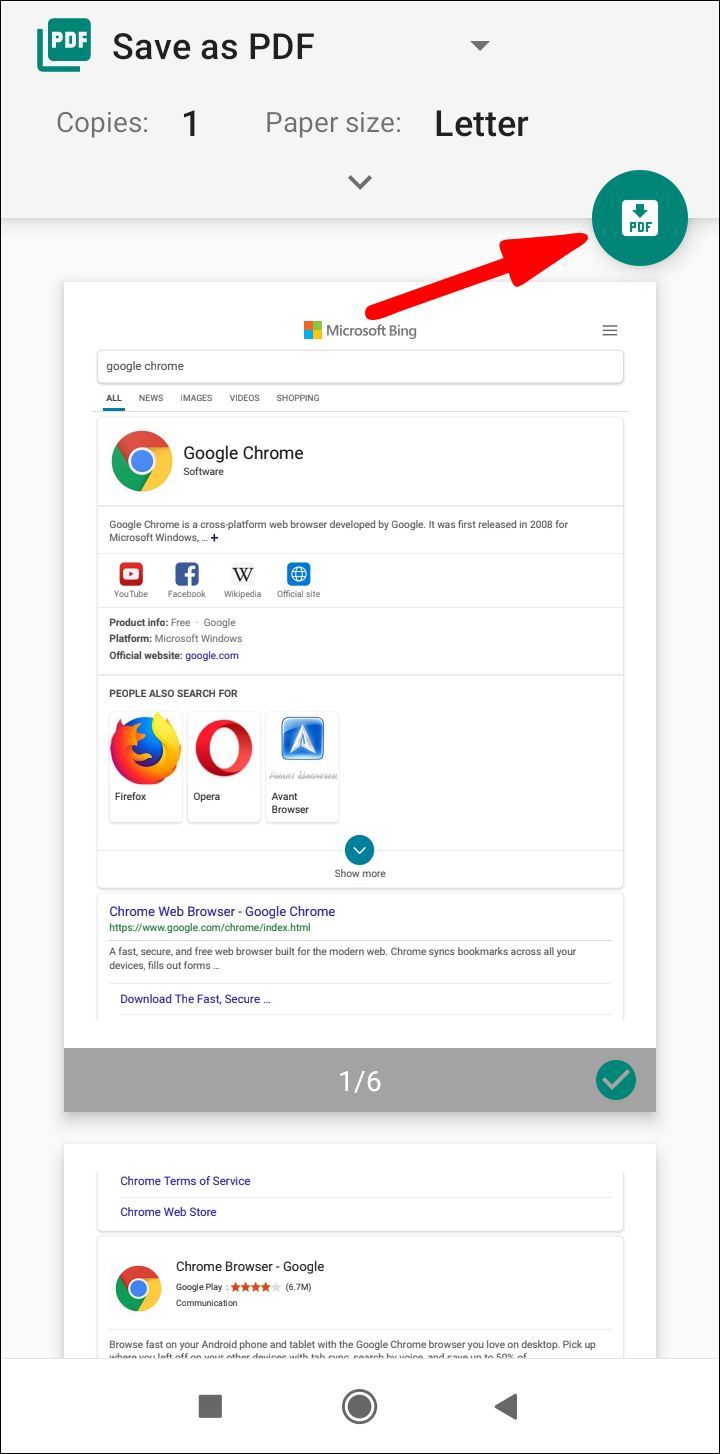
- Pilih lokasi dan tekan Simpan untuk memuat turun.
Google Chrome
Arahan untuk peranti Android dan iOS adalah serupa, tetapi kami akan menyenaraikan langkah-langkah untuk peranti Android terlebih dahulu demi kejelasan.
- Lancarkan Chrome pada peranti mudah alih anda.
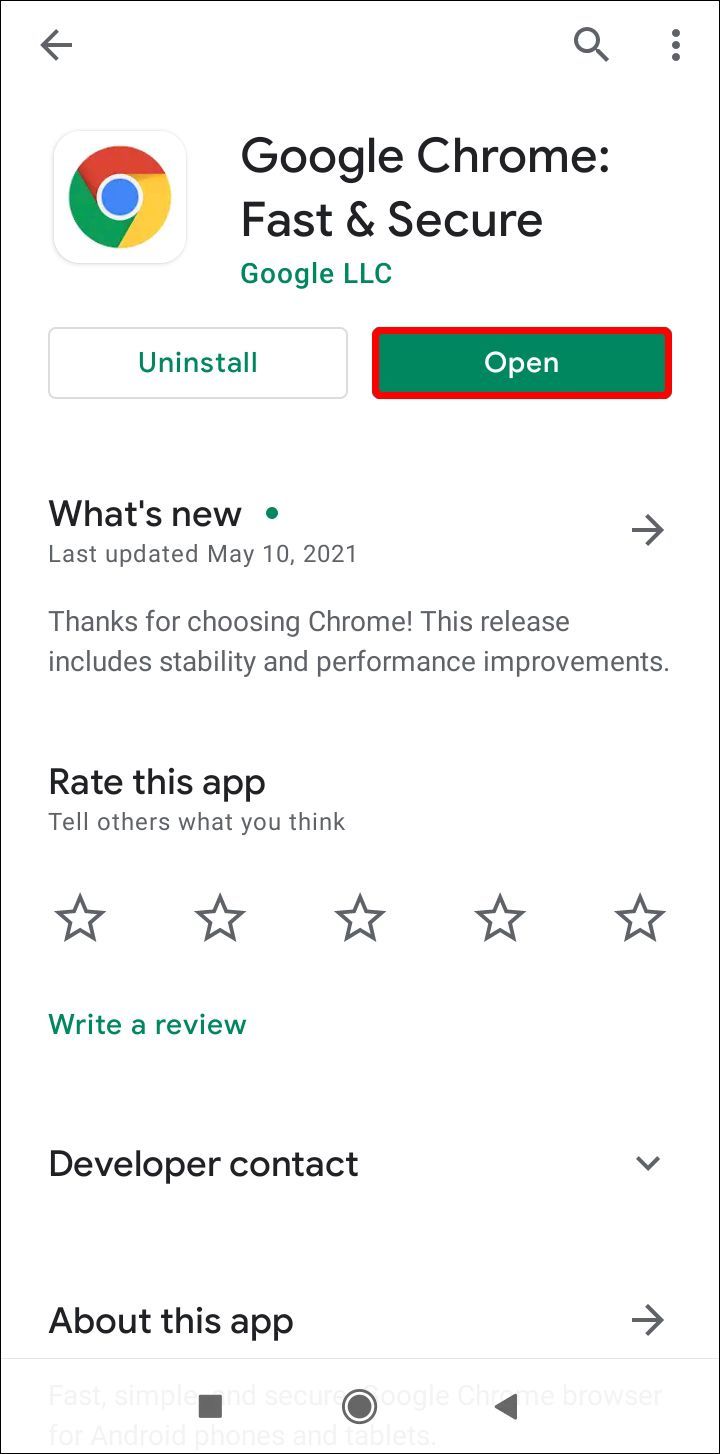
- Ketik pada tiga titik di sudut kanan atas skrin.
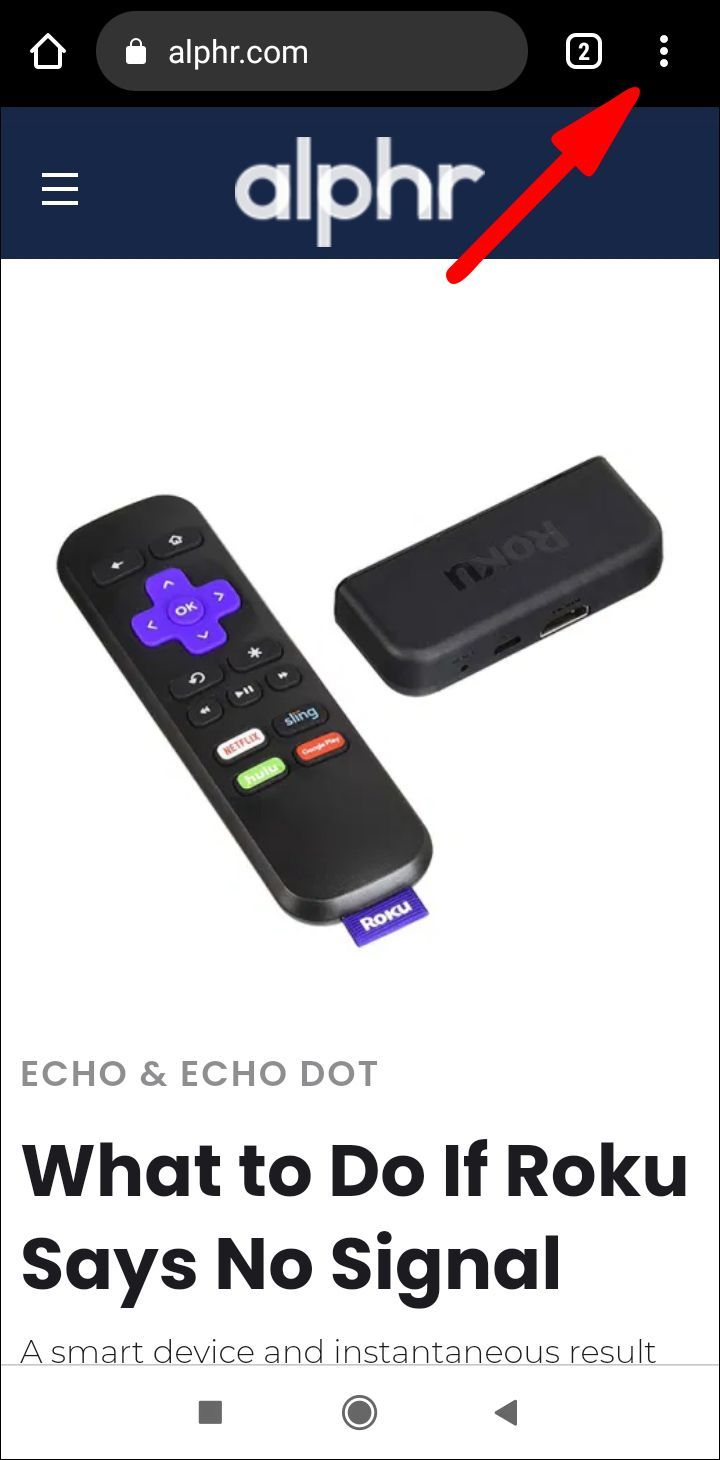
- Pilih Kongsi daripada menu lungsur.
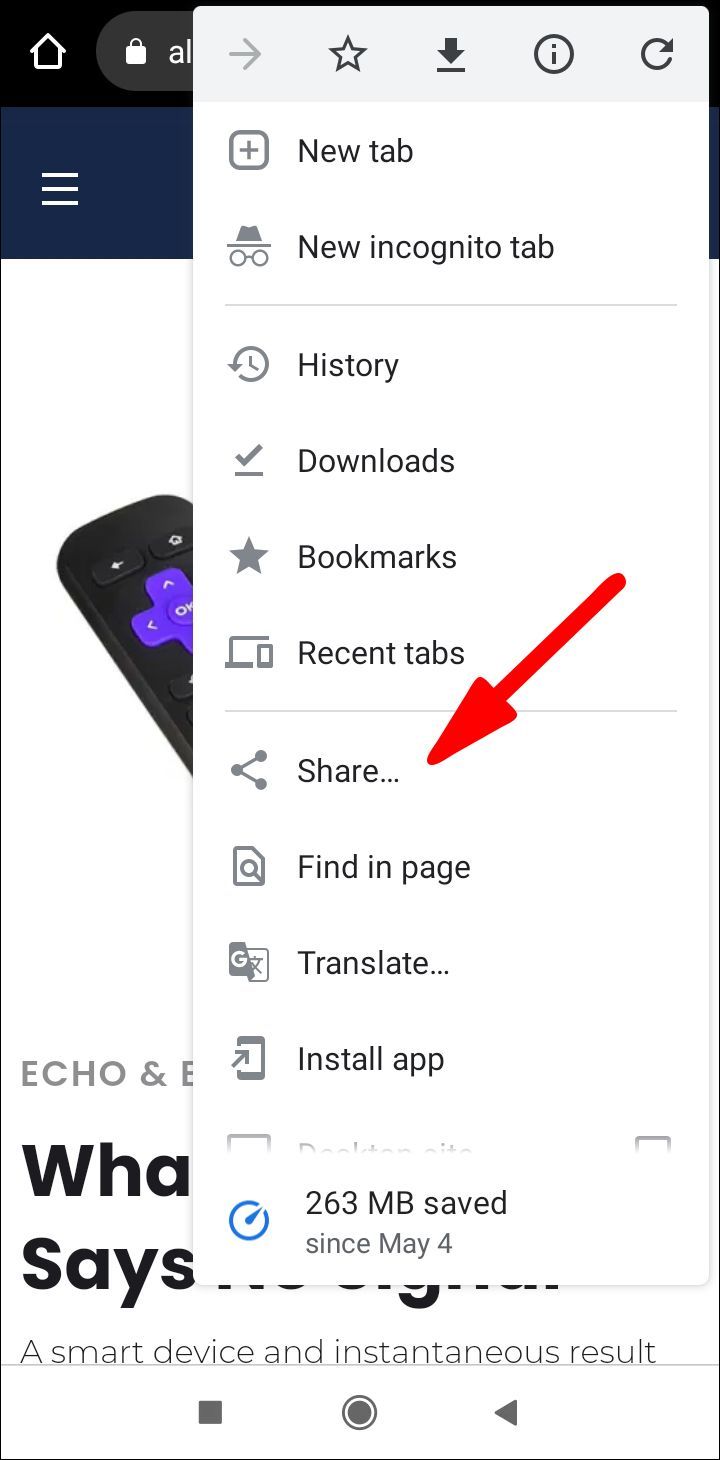
- Anda akan melihat menu timbul di bahagian bawah skrin. Pilih Cetak daripadanya.
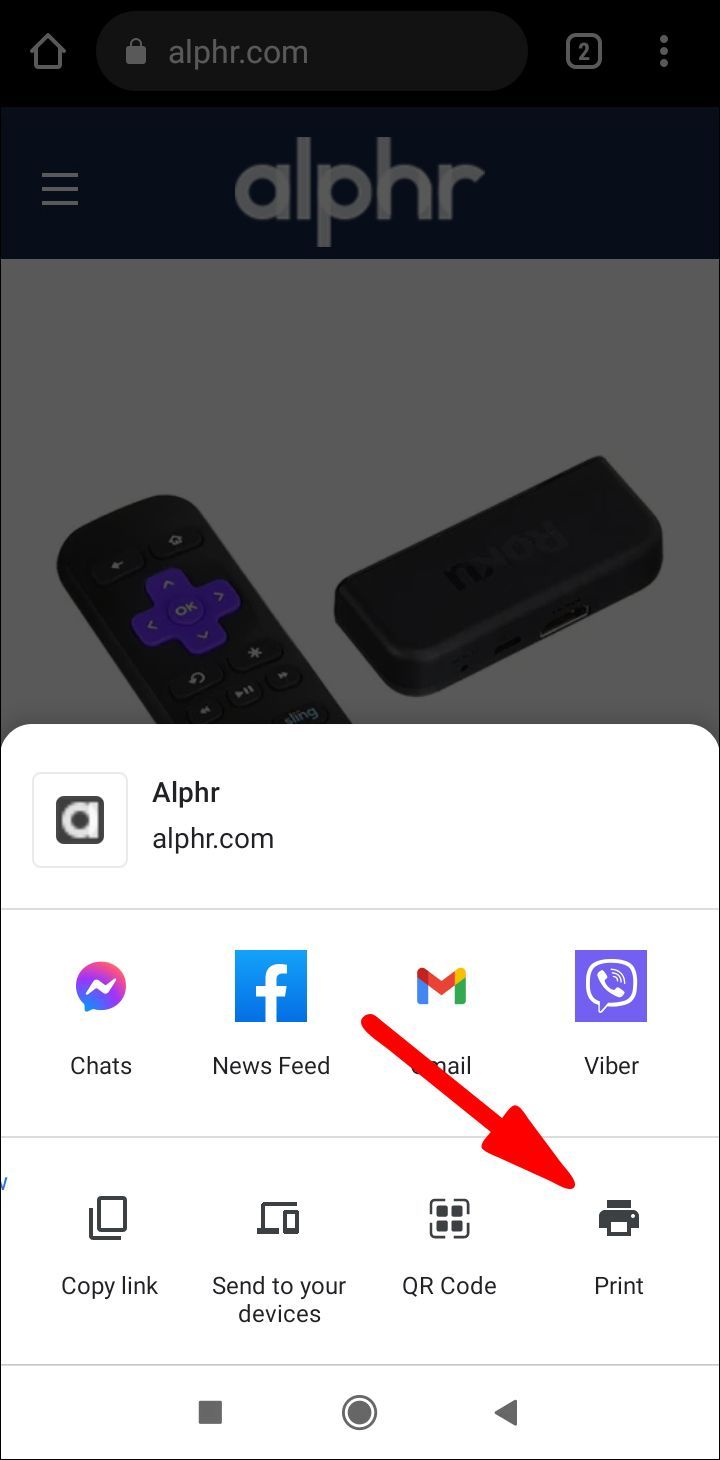
- Ketik pada anak panah ke bawah yang ditunjukkan di penjuru kanan sebelah atas dan pilih Simpan sebagai PDF daripada menu lungsur.
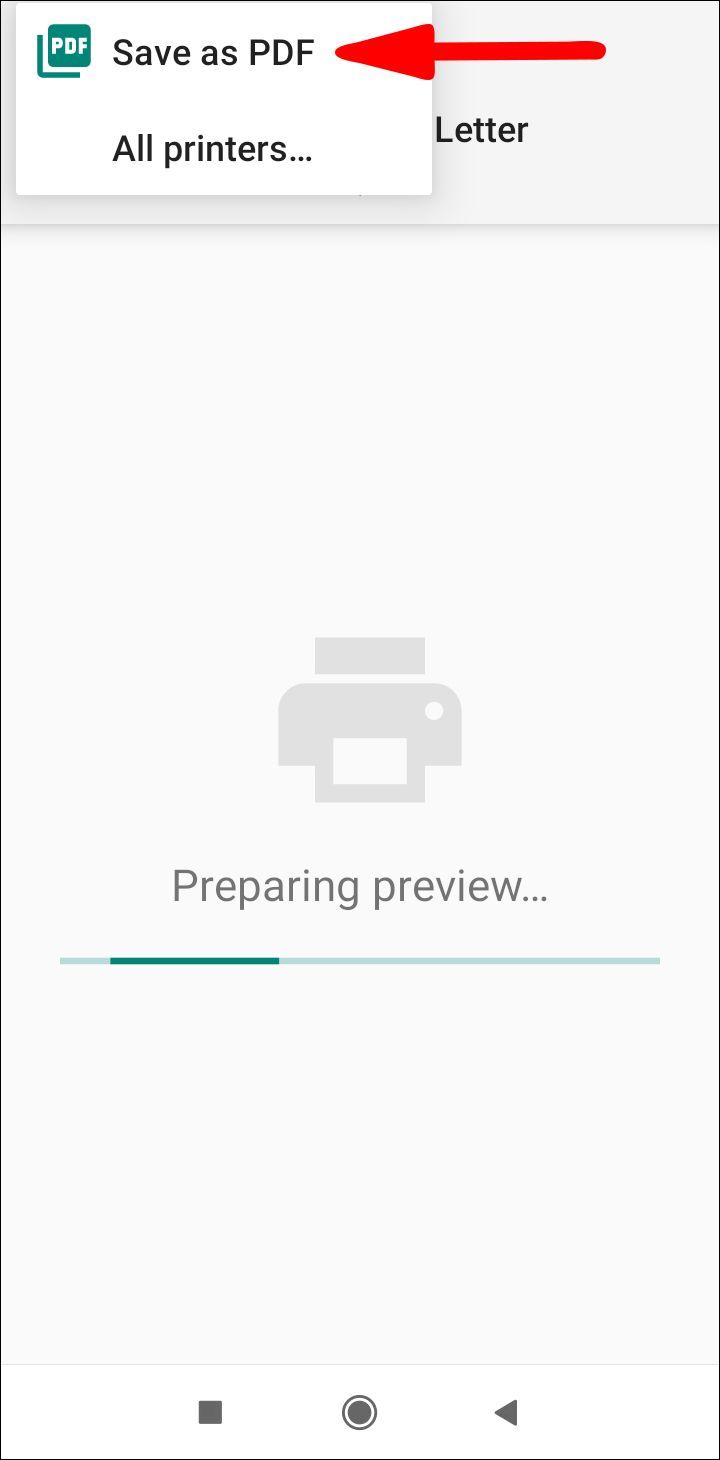
- Tekan anak panah ke bawah yang menunjukkan di bawah Saiz Kertas dan sesuaikan saiz, warna dan halaman fail anda jika anda perlu.
- Tekan bulatan ikon PDF berwarna biru di sebelah kanan skrin.
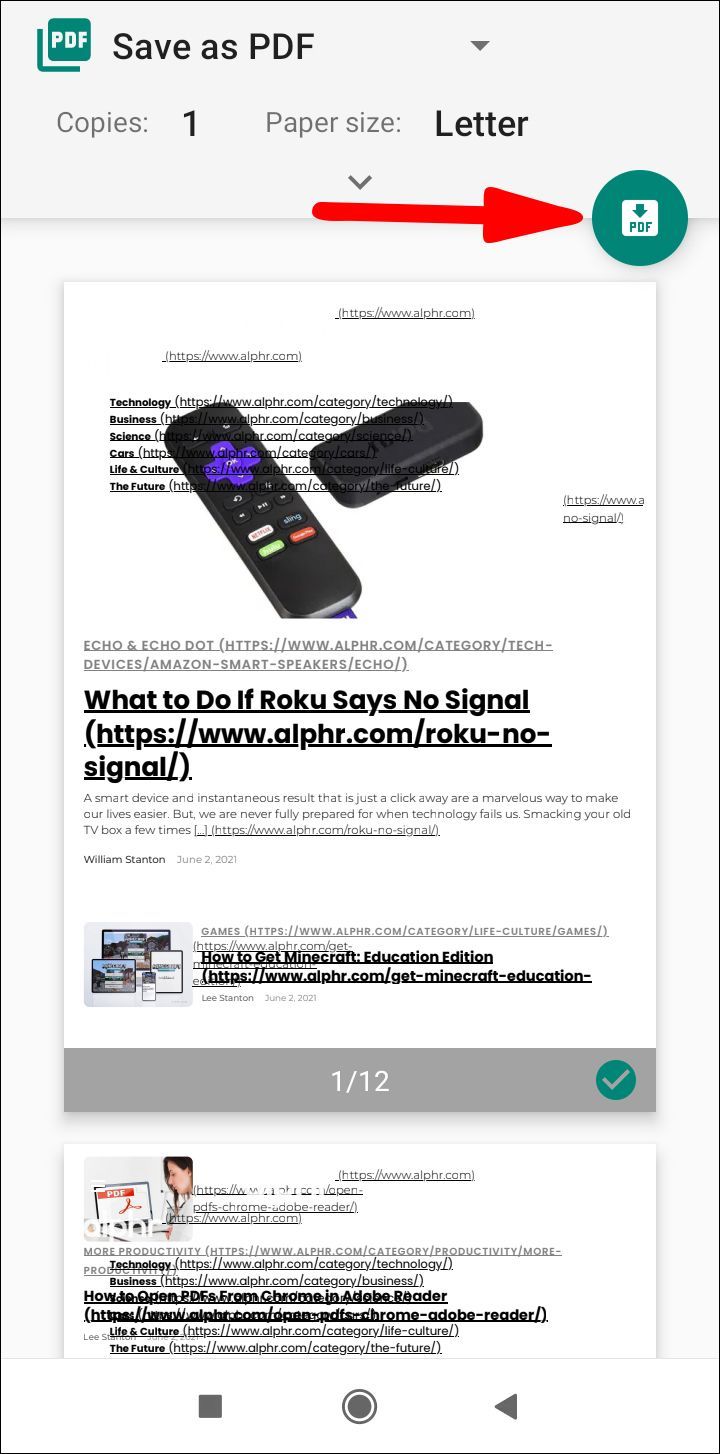
- Namakan fail dan tekan Simpan.
Jika anda menggunakan peranti iOS, gunakan langkah berikut:
- Lancarkan Chrome pada peranti iOS anda dan buka halaman web yang ingin anda simpan sebagai PDF.
- Pilih ikon Kongsi di penjuru kanan sebelah atas skrin dan tatal ke pilihan Cetak. Ketik padanya.
- Buat gerakan mencubit dan zum masuk untuk paparan lebih dekat. Ini akan menukar halaman menjadi fail PDF.
- Ketik pada ikon Kongsi dari sebelah kanan skrin dan pilih Simpan ke Fail.
Soalan Lazim Tambahan
Bagaimana Saya Mengedit PDF Saya?
Terdapat beberapa alat dan perisian dalam talian yang membolehkan anda mengedit fail PDF dengan mudah. Kami telah menyebut Adobe Acrobat DC, tetapi anda juga boleh menggunakan perisian percuma Google Drive dan Docs:
1. Log masuk ke Google Drive anda.
2. Klik pada butang Baharu di penjuru kiri sebelah atas antara muka.
3. Pilih Muat Naik Fail dan cari PDF yang ingin anda edit.
4. Tekan Buka.
5. Klik kanan pada fail setelah ia dimuat naik dan pilih Buka dengan…, kemudian Dokumen Google.
6. Anda akan melihat fail Doc yang boleh diedit dalam folder Terbaharu anda.
cara menukar sel dalam helaian google
7. Buka fail dan buat perubahan yang diperlukan.
8. Muat turun fail semula sebagai PDF.
Terdapat juga editor PDF dalam talian yang berguna dipanggil Sejda yang membolehkan anda memuat naik fail dari komputer anda dan mengeditnya dalam perisian seperti Acrobat. Mereka menawarkan perkhidmatan percuma untuk dokumen sehingga 50MB dan tiga tugasan setiap jam, menjadikan program ini sesuai untuk perkhidmatan sekali sahaja yang dicari oleh kebanyakan orang.
Mengapa Simpan Halaman Web sebagai PDF?
PDF bermaksud Format Dokumen Mudah Alih, dan ia merupakan format terbaik untuk menyimpan dan berkongsi dokumen yang boleh dibuka oleh sesiapa sahaja tanpa mengira sistem pengendalian dan menghalang pengubahsuaian melainkan penerima mempunyai kebenaran. Mungkin anda perlu menghantar edaran kepada seseorang, tetapi anda takut mereka mungkin mengubah maklumat tersebut. Selain itu, anda mungkin ingin mencetak halaman web atau mana-mana dokumen bertulis, tetapi pemformatan itu penting untuk kekal utuh. Seperti yang anda lihat, fail PDF sangat mudah untuk dikongsi dan mempunyai integriti grafik yang sangat baik.
Bagaimanakah Fail PDF Dilihat?
Sama ada anda menggunakan peranti mudah alih atau desktop untuk membuka fail PDF, terdapat apl terbina dalam yang boleh membukanya. Salah satu program yang paling biasa untuk membaca PDF ialah Adobe Reader. Walau bagaimanapun, kebanyakan penyemak imbas boleh membuka PDF secara automatik juga.
PDF Sepanjang Jalan
Walaupun tidak selalu jelas, terdapat banyak sebab untuk menyimpan halaman web sebagai fail PDF. Tidak kira orang yang membawa anda ke sini, kami harap anda menemui arahan yang anda perlukan. Ingat bahawa anda sentiasa boleh menggunakan alatan dan sambungan dalam talian jika penyemak imbas anda (seperti Firefox pada Android) tidak membenarkan anda menyelesaikan kerja pada masa ini.
Adakah anda tahu alat dalam talian percuma lain untuk menyimpan halaman web sebagai PDF? Berapa kerap anda menukar halaman web kepada PDF? Kongsikan pengalaman anda di ruangan komen di bawah.